без регистрации, поиск видео ВК
Приветствую всех читателей сайта про соцсети, и сегодня давайте разберем такую тему как поиск видео ВКонтакте.
Как вы, наверное, понимаете, социальная сеть ВК создана не только для общения, она имеет много различных фишек встроенных в свой арсенал.
Одной из важных фишек и является поиск видео ВК, которые выкладывали пользователи и администраторы сообществ.
На сегодня очень большое количество файлов в формате видео выкладывается на сайт в контакте, причем ежедневно.
И как при таком огромном количестве файлов сделать поиск по видео ВКонтакте правильно с нужным вам результатом? – Давайте уже перейдем к самому поиску на практике.
Как найти видео в контакте быстро и просто
Пошаговая инструкция поиска видосов ВК, повторить которую сможет как пенсионер, так и ребенок:
1). Сначала зайдите на свою страничку ВК, думаю каждый из вас это умеет делать.
2). Теперь с левой стороны в меню управления страницей выберите кнопку «Видео».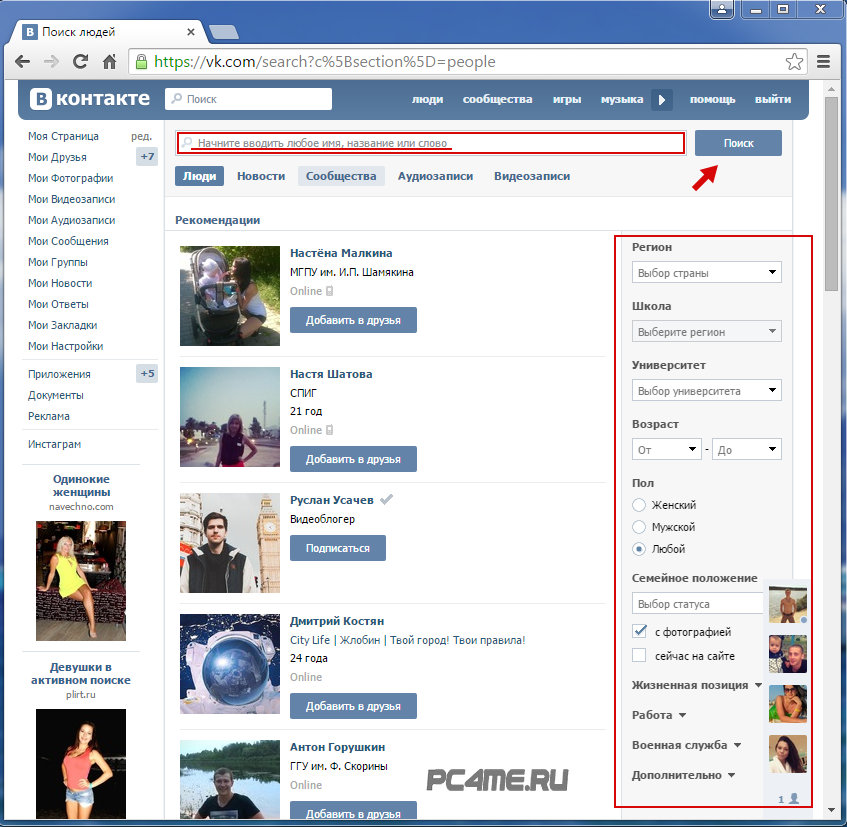
3). После этого вы попадете в раздел видео VK, где вы увидите важные для поиска видео ВК вкладки. Это «Мои видеозаписи» и «Видеокаталог».
Здесь же имеются такие кнопки как «Создать трансляцию» и «Добавить видео», но они нам сейчас не важны, разберем их в следующей статье.
4). Для поиска видео нам необходимо будет воспользоваться в этом разделе строкой поиска видеозаписей ВК. Для этого напишите в строке поиска то что вы ищите.
5). Но в самом видео поиске встроен такой инструмент как фильтры, которым вы можете воспользоваться для уточнения результата и более эффективной работы.
6). Фильтры настраиваются «По длительности», «По дате», «Сортировка». В каждом из этих меню встроены еще и более точные подменю, которыми вы тоже можете воспользоваться для более эффективного поиска видео во ВКонтакте.
Как видите вы должны только знать, что вам необходимо найти. И чем больше у вас будет информации о файле, который вы ищите, тем больше возможностей будет у вас найти нужную вам видеозапись.
Поиск по видео ВК без регистрации
Многие хотят знать можно ли искать видео ВКонтакте без регистрации. Сразу отвечу на этот вопрос.
Видео искать без регистрации ВКонтакте нельзя. Хоть некоторые источники и публикуют методики поиска без регистрации, сразу вас поставлю перед фактом – искать нельзя без регистрации.
Конечно вы сможете сразу зайти в видеокаталог ВК, где будут показаны некоторые ролики, которые вы в большинстве просмотреть сможете. Сможете даже перейти в некоторые разделы. Но искать не сможете, имейте это ввиду.
Знайте! — Незарегистрированный пользователь не сможет воспользоваться поиском по видео ВКонтакте!
А зайти в видеокаталог соцсети контакт можно сразу по этой ссылке: https://vk.com/video
Надеюсь, что эта статья поможет вам делать правильный поиск видео ВКонтакте, и вы сэкономите свое время найдя нужную вам информацию.
Ну и конечно поделитесь этой методикой со своими друзьями, нажав на кнопку «Поделиться с друзьями», под статьей, за что они вас будут еще больше уважать.
Как найти человека ВКонтакте без регистрации
Вконтакте зарегистрировано большое количество пользователей и фейковых аккаунтов. Часто появляется необходимость найти какого-либо человека из этого множества, но задача может осложниться отсутствием собственного аккаунта в сети или нежеланием выполнять поиск с собственной страницы.
Поиск человека в ВК
В первых версиях сайта найти человека без регистрации в социальной сети было невозможно. Теперь эта процедура легко выполняется при помощи последних обновлений. Отыскать нужный контакт можно следующим образом:
- Введите в адресной строке следующий адрес сайта: vk.com/people (стандартная страница поиска в социальной сети) и нажмите Enter.
- Произойдет загрузка поисковой страницы (при правильном вводе адреса). В верхнем окошке введите имя нужного человека, по мере ввода имени сайт будет отсортировывать аккаунты с подходящей информацией и выводить их в единый список.
- Учитывая большое количество пользователей социальной сети, поиск по одному имени в большей части случаев малоэффективен за счет большого объема сведений.
 Из-за этого в правой части сайта расположены дополнительные пункты, помогающие отсортировать результаты в соответствии со страной, городом, полом, возрастом и несколькими другими дополнительными сведениями (при условии, что они известны ищущему и выложены на разыскиваемом аккаунте).
Из-за этого в правой части сайта расположены дополнительные пункты, помогающие отсортировать результаты в соответствии со страной, городом, полом, возрастом и несколькими другими дополнительными сведениями (при условии, что они известны ищущему и выложены на разыскиваемом аккаунте).
При вводе всех перечисленных сведений можно добиться максимальной точности в поиске. Но следует учитывать, что неавторизованные пользователи не могут просматривать все страницы, поскольку некоторые аккаунты в настройках закрывают доступ не прошедшим регистрацию людям.
Если поиск прошел удачно и нужный аккаунт найден и не закрыт для просмотра, то из доступных сведений можно получить интересную информацию, в том числе список друзей, подписчиков и записи со стены. Выполнить описанную процедуру с версии ВК для телефона невозможно, поэтому описанные выше действия выполнимы только с ПК.
Понравилась статья? Поделиться с друзьями:
Найти знакомых в одноклассниках без регистрации.
 Как найти и искать человека по фамилии и без регистрации в одноклассниках
Как найти и искать человека по фамилии и без регистрации в одноклассникахЕсли вы зарегистрировались в Одноклассниках буквально минуту назад, то, скорее всего, сразу попробуете найти своих друзей и знакомых. Естественно, функция поиска людей тут реализована на должном уровне и именно о ней мы сегодня и поговорим. Немного ниже будет рассказано как бесплатно найти человека по имени и фамилии в социальной сети Одноклассники.
Бывает так, что по каким-то причинам мы можем потерять контакты старых друзей и невольно утратить нить общения с ними. Одни меняют место жительства, вторые фамилию, выйдя замуж, но и в том, и в другом случае, когда мы пытаемся найти друга, это оказывается не так просто, как хотелось бы. Поэтому тут есть, о чем поговорить.
Одноклассники отличаются удобным поиском, который сделан для людей. Мы можем найти друга всего лишь по его фамилии. Но все равно, чем больше данных у вас есть, тем с большей вероятностью поиск окажется удачным.
Поиск по имени и фамилии
Ниже вас ждет пошаговая инструкция, в которой рассказано как осуществлять поиск.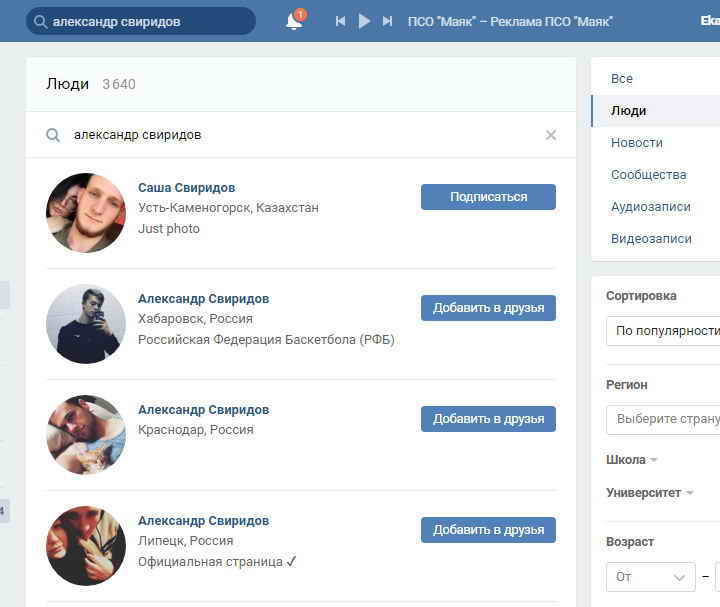
- Сначала нам нужно авторизироваться на своей страничке в Одноклассниках. Для этого откройте браузер, введите адрес ok.ru и заполните поля логина и пароля.
- Когда сайт будет открыт, введите имя и фамилию пользователя, которого мы ищем в поисковое поле (мы обозначили его цифрой «1» ). Откроется список пользователей, которых удалось найти в ОК по данному запросу.
Под некоторыми именами вы найдете дополнительную информацию в виде адресов или номеров школ, в которых учились люди. Правда такие данные есть не во всех случаях, они отображаются только тогда, когда сам пользователь внес адрес, школу и т. д. в свой профиль.
- Вы можете прокручивать список до тех пор, пока не найдете нужного человека. Однако, мы рекомендуем вам переключиться в режим расширенного поиска. Для этого, как только ключевое слово (имя и фамилия) будут введены, просто нажмите Enter
. После этого перед нами откроется новая страничка, на которой есть правая боковая колонка с настройками фильтра.

Отфильтровать список пользователей можно по таким параметрам:
- возраст;
- место жительства;
- школа и другие учебные заведения;
- организация;
- воинская часть;
- место отдыха.
- Когда пользователь будет найден, кликните по кнопке, которую мы отметили на скриншоте. Благодаря этому человек получит запрос на дружбу, и мы сможем общаться.
Найти человека регистрации
Также нами будет рассмотрен вопрос поиска пользователя без необходимости авторизации в социальной сети ok.ru.
Для этого нужно сделать несколько простых шагов:
- Откройте любой браузер и введите имя и фамилию искомого человека в поисковую строку, добавив слово Одноклассники. Примерно так, как это сделали мы на скриншоте.
- Естественно, когда запрос будет введен жмем Enter
. После этого мы увидим выдачу, в которой будут содержаться результаты поиска. Да, данный способ не дает полноценного результата, как в случае с версией на сайте, однако, для быстрого режима он подойдет.

На этом все, теперь вы знаете как бесплатно найти в социальной сети Одноклассники человека по имени и фамилии и можете приступать к процессу. В том случае, если у вас остались вопросы, смело задавайте их в комментариях, мы обязательно поможем каждому.
Видео
Для того чтобы предоставленный нами материал воспринимался легче, просмотрите также тематический видеоролик.
Поиск людей в Одноклассниках
Найти в Одноклассниках человека несложно. Пользуясь ускоренной версией, что находится вверху справа, вы можете написать инициалы искомого лица и место его проживания. Нажав клавишу «Показать все результаты», вы убедитесь в качестве обслуживания сервиса. Услуга «Глобальный поиск» с расширенным сбором информации о личности называется «Найти новых друзей». После заполнения формы жмите на кнопку «Найти». Найти в Одноклассниках человека сможет даже новичок. Читайте также, как добавить друзей в Одноклассниках в статье по теме.
Находим людей на сайте Одноклассники без регистрации
Чтобы отыскать знакомого, который зарегистрирован на Одноклассниках, нужно воспользоваться поисковиком Яндекс, набрав people.
Поиск людей в Одноклассниках без регистрации происходит оперативно. Не нужно заполнять свой профиль в соцсетях, надо лишь вписать в поля данные о человеке, предложенные Яндексом и нажать «найти». Сервис выдаст сведения о пользователях однофамильцах в Одноклассниках. Результаты поиска людей в Одноклассниках без регистрации будут положительными.
Методы поиска людей на сайте Одноклассники
Если вы находитесь на своей страничке в Одноклассниках, к вам сразу поступят предложения об общении с сослуживцами, сокурсниками, коллегами. Это первый вариант раздела «как находить людей в Одноклассниках». Эффективным вариантом считается поиск. На своей странице жмите «найти новых друзей». И затем придерживайтесь инструкции. Еще один метод — как находить людей в Одноклассникахсводится к следующему: вы заходите к другу в гости и жмете на ссылку «Друзья». Если вы хотите пригласить людей в свою группу, то вам полезна будет информация о том, как раскрутить сообщество в Одноклассниках.
Найти человека в Одноклассниках без регистрацииможно таким образом: зайдя на сайт, внимательно взгляните в верхний правый угол с поисковой строкой. Необходимо ввести имя, фамилию искомого и город, где он проживает. Затем — нажать Enter на своей клавиатуре. Если тот, кого вы ищете, подписывается под псевдонимом, введите его псевдоним. Следуя этим советам, можно найти человека в Одноклассниках без регистрации.
Как отыскать человека в Одноклассниках по фамилии?
Зайдя в свой профиль с вводом логина и пароля, в верхнем правом углу найдите наименование «Поиск», созданный для того, чтобы найти человека в Одноклассниках по фамилии.Впишите в строку имя, фамилию, город проживания и возраст нужного вам человека. Жмите на «Поиск». Получив множество однофамильцев, прибегните к расширенному поиску. В правой стороне приведены критерии с уточнением формальностей, что упростит результат.
Популярная социальная сеть Одноклассники предполагает разные способы для общения пользователей.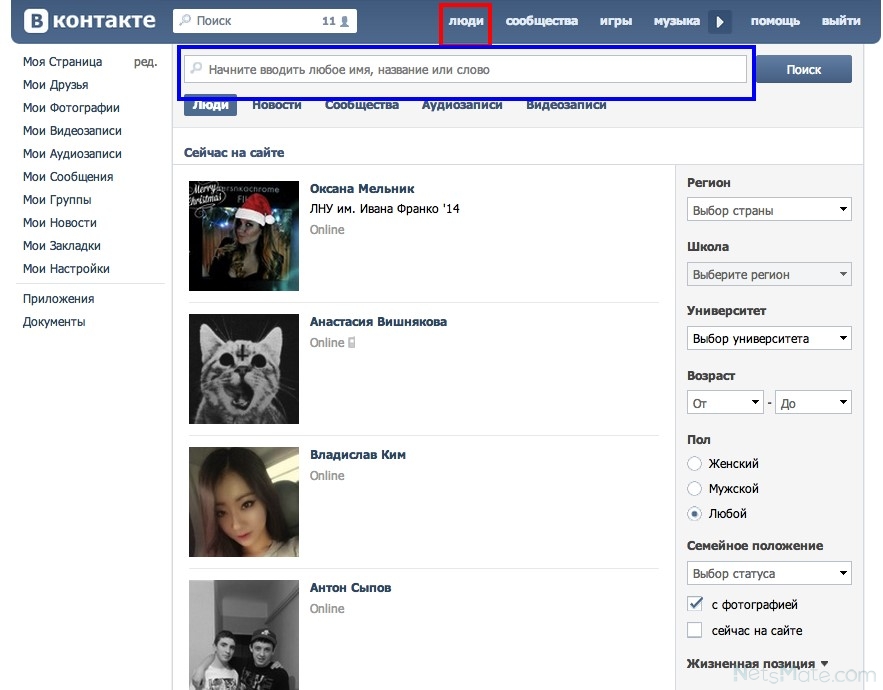
Поиск людей в Одноклссниках
В наш век Всемирной паутины и развития социальных сетей стало очень легко отыскать человека — бывшего одноклассника, однокурсника, сослуживца. Миллионы пользователей регистрируются в соцсетях, в частности, в любимых Одноклассниках, публикуют данные о прежних местах учебы, работы. По этим критериям проще простого.
Конечно, абсолютно всех отыскать невозможно: не все поголовно являются активными пользователями соцсетей. Кто-то просто не умеет, кто-то принципиально не желает оставлять свои реквизиты. Попробуем рассмотреть, как находить людей в Одноклассниках .
Вообще, найти в Одноклассниках человека можно двумя способами: без регистрации в соцсети и, будучи зарегистрированным, непосредственно по реквизитам.
Как найти человека в одноклассниках без регистрации?
Если вы хотите найти кого-то в сети, совсем не обязательно заводить аккаунт в Одноклассниках (как зарегистрироваться в Одноклассниках, читайте ), Вконтакте и других соц сетях. В поисковой системе Яндекс есть весьма полезный и неплохой сервис — Яндекс.Люди. Эта служба поможет найти людей во всех российских соцсетях, а также в Твиттере, Мой Круг, LiveJournal. Необходимо только войти в данный сервис по ссылке people.yandex.ru, заполнить реквизиты поиска, выбрать соцсеть и нажать «Найти».
Введены неправильные данные поиска.
Человек зарегистрирован менее 2 недель назад, и Яндекс не успел обновить свои базы поиска с его учетом.
Человек указал в настройках своего аккаунта, что анкету следует скрыть от поисковых роботов.
Вообще, поиск людей в Одноклассниках без регистрации весьма популярен. Очень много людей регистрируются, скажем, Вконтакте, а в Одноклассники не идут. А Яндекс.Люди, как уже было сказано работает по всем нашим социальным сетям. Накрутить друзей, лайки или репосты ВКонтакте вы можете в этом
Как найти человека в одноклассниках по фамилии?
Разумеется, данный способ доступен только тем, у кого есть аккаунт на Одноклассниках. Вначале рекомендуется воспользоваться быстрым поиском — в правом верхнем углу. В большинстве случаев, когда человек зарегистрирован именно под именем, указанным вами, он найдется. А если нет, придется воспользоваться расширенным поиском. Для этого надо перейти на страничку с настройками расширенного поиска и ввести необходимые реквизиты: фамилию, школу, вуз, место работы, воинскую часть, место проживания. Заполняете все необходимое и нажимаете «Найти». В случае, если вы хотите шпионить за найденным аккаунтом, вам поможет следующая
.
Если человек не находится, необходимо «поиграть» с реквизитами поиска: обычно большинство мест в Одноклассниках уже присутствует в виде выпадающего списка, и вам остается только выбирать. Одно и то же место поиска может присутствовать в системе в нескольких формулировках.
Как видите, находить людей в одноклассниках сравнительно легко. Ну а если не нашли, не огорчайтесь. Есть еще другие социальные сети. Можно попробовать попытать счастья там.
На нашем сайте Вы можете заказать платную и недорогую
10 способов поиска людей по имени и фамилии
На этой странице вы узнаете, какими способами можно сделать поиск человека в Германии по его имени и фамилии, фотографии, номеру телефона, адресу или электронному адресу E-Mail. Узнаете о том, какие государственные учреждения и международные организации могут помочь вам в поиске, а также какие средства в Интернете можно использовать для поиска друзей, родственников и знакомых людей.
§ Перед началом поиска: какую информацию следует собрать о разыскиваемом человеке
Прежде чем приступить к поиску человека, с которым у вас потеряна связь или который пропал без вести, постарайтесь собрать о нем как можно больше информации. Скорее всего из оставшихся документов, фотографий, писем, а также от родственников и знакомых данного человека вы сможете найти достаточно данных, которые вам понадобятся во время поиска. В частности, постарайтесь подготовить следующие данные:
Скорее всего из оставшихся документов, фотографий, писем, а также от родственников и знакомых данного человека вы сможете найти достаточно данных, которые вам понадобятся во время поиска. В частности, постарайтесь подготовить следующие данные:
- Имя, фамилия, отчество (на русском и на немецком языке). Скорее всего нужный вам человек известен в Германии под именем и фамилией, которые написаны на немецком или латинском языке. Поэтому, сделайте транслитерацию имени и фамилии на нашем сайте в разных системах транслитерации. Так вы получите несколько вариантов написания имени и фамилии человека для дальнейшего поиска.
- Фотография разыскиваемого человека. В мире много людей с одинаковым именем и фамилией, фотография может помочь в поиске, кроме того, некоторые службы ориентированы на поиск людей по фото.
- Адрес его последнего местонахождения. По крайней мере, нужно знать землю Германии, где однажды проживал человек.

- Контактные данные: телефонный номер, электронный адрес, профиль социальной сети, ник в мессенджерах и другие.
- Дата и место рождения: необходимы для поиска по реестру регистрации прописанных людей.
- Любые другие сведения, которые помогают идентифицировать разыскиваемого человека или определить его местонахождение.
§ Запрос данных в реестре регистрации людей, прибывающих в Германии
В Германии, каждый человек, имеющий временную или постоянную прописку, заносится в государственный реестр прописанных лиц (нем. Melderegister), журнал регистрации. Таким образом, информация о лицах, проживающих в Германии, работающих или получивших статус беженцев, находится в этом реестре. Из этого реестра каждый человек может получить информацию (нем. Melderegisterauskunft) о любом, занесенном в него человеке. В частности, реестр содержит следующие сведения: имя и фамилия, дата рождения, пол, гражданство, адрес, паспортные данные и другая информация. Кроме актуальной информации, в реестре также хранятся архивные данные. Данный реестр не является единым для Германии, каждая коммуна, земля Германии имеет свой централизованный реестр, поэтому, при обращении в ответственное учреждение, нужно знать, по крайней мере, в какой земле Германии проживал разыскиваемый человек.
Кроме актуальной информации, в реестре также хранятся архивные данные. Данный реестр не является единым для Германии, каждая коммуна, земля Германии имеет свой централизованный реестр, поэтому, при обращении в ответственное учреждение, нужно знать, по крайней мере, в какой земле Германии проживал разыскиваемый человек.
В Германии нет единого реестра прописанных лиц, каждая земля имеет свой централизованный реестр. Поэтому, для обращения за информацией, нужно знать, в какой земле Германии проживал человек.
Для получения информации из реестра прописанных лиц, необходимо заполнить бланк и оплатить пошлину. Размер пошлины, а также условия выдачи информации, зависит от Земли Германии, которая выдает информацию из реестра. Например, оплата за получение информации через Интернет из реестра в Берлине составляет на 2020 год 5 евро, независимо от результата, найден был человек или нет. При обращении не через Интернет, цена возрастает до 10 евро, а для получения информации из архива — 30 евро. Некоторые учреждения, как в Берлине, имеют возможность выдачи информации онлайн, через Интернет, другие только при личном обращении в учреждение.
Некоторые учреждения, как в Берлине, имеют возможность выдачи информации онлайн, через Интернет, другие только при личном обращении в учреждение.
При обращении в ответственное учреждение нужно знать имя и фамилию, а также адрес или дату рождения разыскиваемого лица.
В следующем списке вы найдете ссылки на официальные онлайн-порталы для получения информации из реестров по землям Германии:
Учреждения по Землям Германии, ответственные за выдачу информации из реестра прописанных лиц
§ Обращение в реестр прописанных лиц через посредников, онлайн-сервисы
Кроме личного обращения за информацией из реестра регистрации, можно также воспользоваться услугами различных фирм, которые за отдельную плату обращаются от вашего имени за получением информации из реестра и передают ее вам. Конечно это стоит дороже, чем обратиться напрямую к ответственным учреждениям. Далее вы найдете список фирм, которые занимаются получением информации из реестров регистрации прописанных лиц по всей Германии. Если вы осуществляете поиск не из Германии, скорее всего для вас играет важную роль вопрос о том, как можно оплатить стоимость запроса информации. Просматривая предложения указанных ниже фирм, обратите внимание на возможные методы оплаты, которые они принимают.
Если вы осуществляете поиск не из Германии, скорее всего для вас играет важную роль вопрос о том, как можно оплатить стоимость запроса информации. Просматривая предложения указанных ниже фирм, обратите внимание на возможные методы оплаты, которые они принимают.
§ Поисковые службы международных организаций и частных фирм
В поиске беженцев и пропавших без вести людей, оказывают поддержку различные международные организации, которые обычно не взимают плату за помощь в поиске.
Наиболее известная организация — Красный крест, она имеет службу, которая оказывает помощь в поиске людей, которые потерялись или пропали без вести в связи с войнами, вооруженными конфликтами, катастрофами и стихийными бедствиями, а также в связи с миграцией, в том числе и поздних переселенцев в Германии. На Веб-странице Красного креста можно найти такой центр помощи, чтобы обраться в него с просьбой о поиске.
Организации, помогающие в поиске беженцев и пропавших без вести
| DRK Suchdienst перейти | Поисковая служба Красного креста в Германии, сайт также на русском языке |
|---|---|
| Restoring Family Links перейти | Поиск пропавших без вести по фотографиям по странам мира, служба от Красного креста |
| Initiative Vermisste Kinder перейти | Организация помощи в связи с пропажей детей. Также круглосуточный телефон помощи службы: 116000 Также круглосуточный телефон помощи службы: 116000 |
| AMBER Alert перейти | Организация помощи при пропаже детей |
| Heilsarmee перейти | Международная служба поиска пропавших родственников, взимается небольшой денежный сбор за поиск. |
| International Tracing Service перейти | Международная служба розыска, находится в Германии, сайт на русском языке |
§ Поиск человека по телефонной книге, в телефонном справочнике
Телефонные службы Германии имеют свои телефонные книги, в которых записаны телефонные номера, а иногда и адреса частных лиц. Каждый владелец телефонного номера может запретить публикацию своего номера или информации о себе в телефонных книгах в своей телефонной фирме. Поэтому, поиск по телефонным книгам не является 100% надежным, как впрочем и все другие методы, однако сделать поиск стоит. Далее приведен список телефонных книг Германии, по которым можно выполнить бесплатный поиск.
Кроме поиска по фамилии и имени, можно также выполнить обратный поиск: найти человека по телефонному номеру, для этого, вместо имени и/или фамилии, нужно указать имеющийся номер телефона. Также можно сделать поиск человека по номеру телефона в поисковой системе Интернета, подробнее об этом смотрите на отдельной странице нашего сайта.
Телефонные книги Германии в Интернете
| Das Telefonbuch перейти | Крупнейший телефонный справочник по всей Германии с телефонными номерами частных лиц |
|---|---|
| Das Örtliche перейти | Поиск по телефонным справочникам и справочникам фирм в Германии |
| Gelbe Seiten перейти | Поиск в крупнейшем каталоге фирм и предпринимателей Германии |
| 11880 перейти | Телефонная книга 11880 |
§ Поиск через знакомых, друзей и родственников
Рассматривая способы розыска частного лица, нельзя не упомянуть о возможности обратиться к его знакомым, друзьями и родственникам, которые вам известны. Часто именно таким способом можно найти нужного человека. Рассмотрите следующие варианты:
Часто именно таким способом можно найти нужного человека. Рассмотрите следующие варианты:
- Члены семьи;
- Близкие и дальние родственники;
- Друзья родственников разыскиваемого;
- Близкие друзья;
- Бывшие сотрудники по работе и начальники;
- Бывшие школьные друзья;
- Сокурсники;
- Бывшие соседи;
- Знакомые в спортивных или других клубах;
- Соверующие;
- Однофамильцы в разыскиваемом регионе;
- Другие знакомые.
Возможно кто-то из них уже знает, как найти нужного вам человека или разыскивал его, или может подсказать некоторые сведения о нем. Кроме того, время от времени, каждый случайно встречает на просторах Интернета бывших знакомых и друзей.
§ Поиск людей через организации русской диаспоры в Германии
В Германии существует большое число русскоязычных обществ, клубов, семинаров, школ, творческих коллективов и других организаций. Далеко не все русскоязычные люди в Германии состоят или посещают мероприятия организаций русской диаспоры однако такие мероприятия пользуются популярностью. Особенно если вам известно, что разыскиваемый человек жил или живет в определенном городе Германии, можно обратиться в организации русской диаспоры, этого города для поиска. Размещение организаций русской диаспоры на карте Германии может помочь в выборе нужных вам учреждений.
Особенно если вам известно, что разыскиваемый человек жил или живет в определенном городе Германии, можно обратиться в организации русской диаспоры, этого города для поиска. Размещение организаций русской диаспоры на карте Германии может помочь в выборе нужных вам учреждений.
Однако нужно учитывать, что в Германии действует законодательство ЕС, защищающее обработку и предоставление личных данных третьим лицам.
§ Поиск на досках объявлений Германии с рубрикой разыскиваемых лиц
Кроме этого, в русскоязычном Интернете Германии существует большое число сайтов и досок объявлений, на которых даются объявления о поиске людей, данные разделы можно просмотреть для поиска нужного человека. Однако большинство данных сайтов хорошо индексируются поисковыми системами Интернета, поэтому для поиска по этим сайтам можно просто сделать поиск в Google, указав имя и фамилию разыскиваемого лица.
Еще одна возможность найти человека в Германии состоит в том, чтобы подать бесплатное объявление о розыске человека на сайтах объявлений. Разыскиваемый человек может найти данное объявление через поисковые системы или его могут найти люди, которые знают о его местонахождении и сообщить вам.
Разыскиваемый человек может найти данное объявление через поисковые системы или его могут найти люди, которые знают о его местонахождении и сообщить вам.
§ Списки разыскиваемых и пропавших без вести людей
Вы можете просмотреть наш список разыскиваемых людей в Германии, в котором можно сделать поиск по имени и фамилии человека, или сделать поиск людей в Германии по фотографии, а также список людей, пропавших без вести в Германии. Возможно кто-то уже разыскивает нужного вам человека и может поделиться информацией. Для размещения информации о нужном вам человеке в наших списках перейдите на страницу, где вы можете дать бесплатное объявление о розыске.
§ Поиск людей через детективные и специализированные на поиске людей агентства
В поисках человека можно еще обратиться в детективное агентство, которое специализируется на поиске людей. Список русскоязычных детективных агентств в Германии можно найти на сайте Интернет-газеты русской Германии и в каталоге русских юристов в Германии.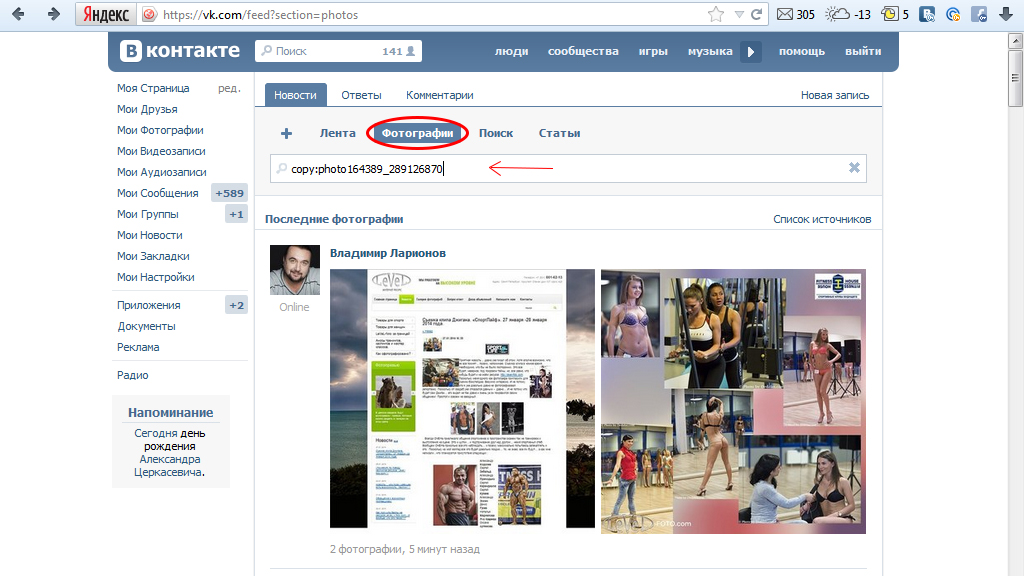
Также в Германии есть множество частных агентств, которые за вознаграждение занимаются поиском людей как в Германии, так и за ее пределами. Список данных фирм постоянно меняется, поэтому, для получения актуальной информации, лучше сделать поиск в Google по слову «Personensuchdienst».
§ Бесплатный поиск людей онлайн
Кроме приведенных на этой странице способов поиска людей в Германии, можно использовать возможности бесплатного поиска людей в Интернете, независимо от страны местонахождения. Этому посвещана отдельная страница нашего сайта. В частности, поиск людей в Интернете включает в себя следующие возможности:
- Реестры регистрации
- Поисковые системы
- Сайты поисковых служб
- Онлайн телефонные книги
- Социальные сети
- Поисковые системы по социальным сетям
- Мессенджеры
- VoIP телефония
- Поисковые системы людей в Интернете
- Веб-реестры разыскиваемых лиц
§ Полезные ссылки о поиске людей в Германии
Комментарии посетителей:
Разговаривайте с незнакомцами по сигналу с общественного телефона
Всего несколько лет назад отправка зашифрованных сообщений была проблемой. Просто для начала вам нужно было часами следовать инструкциям, наполненным жаргоном, или быть достаточно удачливым, чтобы найти друга-ботаника, который научит вас. Те немногие, кто выжил в этом процессе, быстро натолкнулись на второй барьер: они могли зашифровать только с теми, кто уже прошел через те же препятствия. Таким образом, даже после того, как кто-то, наконец, настроил зашифрованную электронную почту, они не могли использовать ее с большинством людей, которым они хотели отправить зашифрованные электронные письма.
Просто для начала вам нужно было часами следовать инструкциям, наполненным жаргоном, или быть достаточно удачливым, чтобы найти друга-ботаника, который научит вас. Те немногие, кто выжил в этом процессе, быстро натолкнулись на второй барьер: они могли зашифровать только с теми, кто уже прошел через те же препятствия. Таким образом, даже после того, как кто-то, наконец, настроил зашифрованную электронную почту, они не могли использовать ее с большинством людей, которым они хотели отправить зашифрованные электронные письма.
Сегодня ситуация намного лучше. Появился ряд популярных приложений, которые делают шифрование таким же простым, как текстовые сообщения. Среди наиболее безопасных — Signal, программное обеспечение с открытым исходным кодом для iOS и Android, которое завоевало популярность среди активистов, журналистов и других лиц, занимающихся конфиденциальной работой. И, вероятно, самым популярным является WhatsApp, принадлежащая Facebook платформа с настройкой шифрования, полученной из Signal. Для меня распространение зашифрованных приложений чата означает, что, за очень немногими исключениями, все мои текстовые сообщения — с друзьями, семьей или по работе — зашифрованы сквозным шифрованием, и никто даже не должен понимать, что такое « открытый ключ ».
Для меня распространение зашифрованных приложений чата означает, что, за очень немногими исключениями, все мои текстовые сообщения — с друзьями, семьей или по работе — зашифрованы сквозным шифрованием, и никто даже не должен понимать, что такое « открытый ключ ».
Но есть серьезная проблема как с Signal, так и с WhatsApp: ваша учетная запись привязана к вашему номеру телефона.
Это делает эти приложения действительно простыми в использовании, поскольку не требуется иметь дело с именами пользователей или паролями. Это также позволяет легко находить других пользователей приложения; Если кто-то является контактом в вашем телефоне и у него установлено приложение, вы можете без дополнительных усилий отправлять ему зашифрованные тексты.
Но это также означает, что если вы хотите, чтобы люди могли безопасно отправлять вам сообщения, вам необходимо предоставить свой номер телефона.Это ставит людей, которые общаются с общественностью, в затруднительное положение: стоит ли возможность незнакомых людей безопасно связаться с вами, чтобы опубликовать ваш личный номер телефона?
В этой статье я объясню, как создать второй номер Signal, который можно безопасно публиковать в вашей биографии и визитных карточках Twitter, чтобы у незнакомцев был простой способ безопасно связаться с вами, в то время как ваш основной номер телефона остается конфиденциальным. Я объясню, как получить второй номер телефона, как зарегистрировать его на сервере Signal и как настроить его для использования Signal Desktop, даже если вы уже используете Signal Desktop со своим частным номером телефона.Я сосредоточусь на Signal, а не на WhatsApp, по причинам, которые я объясню ниже (в основном, WhatsApp, похоже, блокирует номера телефонов, не являющихся сотовыми, которые делают все это возможным с помощью Signal).
Я объясню, как получить второй номер телефона, как зарегистрировать его на сервере Signal и как настроить его для использования Signal Desktop, даже если вы уже используете Signal Desktop со своим частным номером телефона.Я сосредоточусь на Signal, а не на WhatsApp, по причинам, которые я объясню ниже (в основном, WhatsApp, похоже, блокирует номера телефонов, не являющихся сотовыми, которые делают все это возможным с помощью Signal).
Почему бы вам не опубликовать свой номер телефона?
Когда вы даете свой номер телефона, вы рискуете стать жертвой злоупотреблений. Как написала в своем личном блоге активистка за свободу выражения мнения Джиллиан Йорк: «Как женщина, передача моего номера телефона незнакомцу создает умеренный риск: что, если он позвонит мне посреди ночи? Что, если он будет беспокоить меня по СМС? Что, если мне придется сменить номер, чтобы уйти от него? »
Если вы общественный деятель, и особенно если вы женщина или цветной человек, вы, вероятно, привыкли к сексистским или расистским придуркам, выкрикивающим оскорбления и угрозы в ваш адрес в Twitter, Facebook и в комментариях под рубрикой статьи, которые вы пишете. Публикация вашего личного номера телефона может усугубить эту проблему и затруднить отключение звука этих людей.
Публикация вашего личного номера телефона может усугубить эту проблему и затруднить отключение звука этих людей.
Он также может открыть ваши онлайн-аккаунты для атаки. В прошлом году кто-то взломал Twitter и электронную почту активиста расовой справедливости ДеРэя Маккессона, взяв его номер телефона. Хакер позвонил в Verizon и, выдав себя за Мкессона, попросил сменить SIM-карту, связанную с его номером телефона, на новую, которую они контролировали, чтобы они могли получать SMS-сообщения, отправленные на его номер телефона.
Позвонив на @verizon и успешно сменив SIM-карту моего телефона, хакер обошел двухфакторную проверку, которая есть у меня для всех учетных записей.
— deray mckesson (@deray) 10 июня 2016 г.
Наличие уникального общедоступного номера только для Signal может смягчить подобные атаки; хакеру сложнее украсть номер, привязанный к вашему аккаунту Twitter и электронной почты, если он вообще этого не знает.
(Если злоумышленник получит контроль над вашим номером телефона, как это было с Mckesson, он также может захватить вашу учетную запись Signal.Если кто-то сделал это с вашим другом, вы увидите предупреждение «Код безопасности изменен» в Signal — то же самое сообщение, которое вы видите, когда друг получает новый телефон. Если вы проигнорируете это предупреждение и все равно отправите ему текстовое сообщение, вы фактически отправите текстовое сообщение злоумышленнику. Вы можете проверить коды безопасности, чтобы убедиться, что ваше приложение Signal шифрует сообщения на телефон вашего друга, а не на телефон злоумышленника.)
Как получить второй номер телефона
Когда вы впервые открываете приложение Signal и вводите свой номер телефона, происходит следующее:
- Служба Signal пытается отправить SMS-сообщение с кодом подтверждения на ваш номер телефона.Если вы можете получить это сообщение или приложение может получить его напрямую, и сообщение содержит правильный код, то приложение успешно регистрирует учетную запись.

- Если вы не можете получить подтверждающее сообщение, Signal предлагает вместо этого попробовать голосовой вызов. В этом случае служба Signal пытается дозвониться на ваш номер телефона. Когда вы ответите, голос робота сообщит вам код подтверждения, и вы сможете ввести его в приложение. Если вы введете правильный код, приложение зарегистрирует учетную запись.
Первоначальный шаг проверки телефонного номера — единственный шаг, в котором задействована телефонная сеть. После этого Signal использует Интернет для всего. Ваш номер телефона используется только для идентификации вашей учетной записи Signal (по сути, это ваше имя пользователя), и ваша телефонная компания не имеет доступа к какой-либо информации о том, что происходит в Signal.
Это означает, что до тех пор, пока у вас есть доступ к телефонному номеру, по которому вы можете отвечать на голосовые вызовы, например к стационарному или VoIP-номеру, вы можете использовать этот номер телефона с Signal.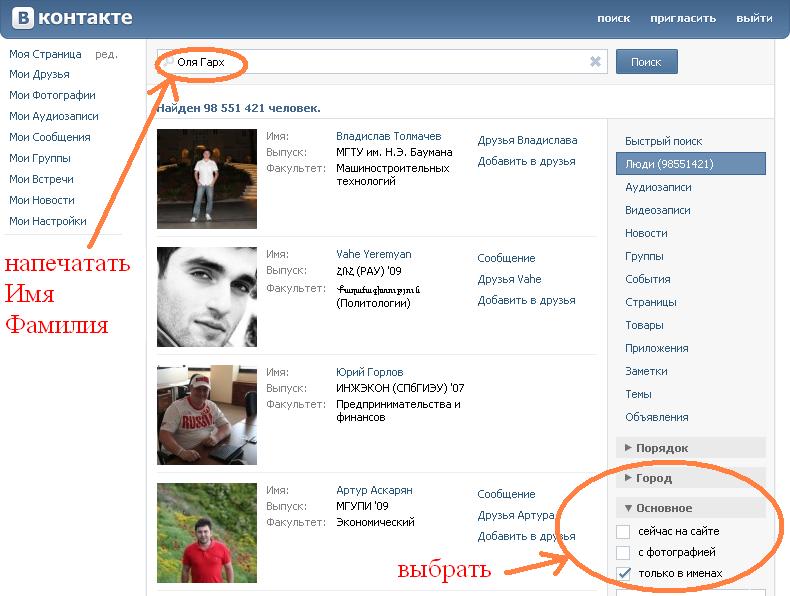 (Это верно не для всех сервисов. WhatsApp, похоже, позволяет вам регистрироваться только по телефонным номерам, предоставленным операторами мобильной связи, но я слышал смешанные сообщения, поэтому не помешает попробовать.)
(Это верно не для всех сервисов. WhatsApp, похоже, позволяет вам регистрироваться только по телефонным номерам, предоставленным операторами мобильной связи, но я слышал смешанные сообщения, поэтому не помешает попробовать.)
Для продолжения вам необходимо получить второй номер телефона, публикация которого вы согласны. Это может быть:
- Настольный телефон в вашем офисе.
- Бесплатный номер телефона Google Voice, если вы живете в США (я этим и занимаюсь).
- Любой номер телефона из любой службы онлайн-телефонии, например Skype.
- Дешевая предоплаченная SIM-карта за несколько долларов в месяц (и временно положите ее на свой телефон, чтобы зарегистрировать второй номер Signal).
- Twilio, облачный сервис, который позволяет разработчикам писать программное обеспечение, которое выполняет и принимает телефонные звонки и SMS-сообщения. Если следовать этим инструкциям не слишком сложно, вы можете приобрести телефонные номера за 1 доллар в месяц в Twilio, чтобы использовать их для Signal.
 См. Это аналогичное руководство, написанное Мартином Шелтоном, для получения более подробных инструкций по использованию Twilio для вашего второго номера телефона.
См. Это аналогичное руководство, написанное Мартином Шелтоном, для получения более подробных инструкций по использованию Twilio для вашего второго номера телефона.
Очень важно контролировать этот номер телефона. Например, вы можете использовать одноразовую службу SMS для регистрации в Signal — таких служб много, если вы их ищете, — но эти телефонные номера могут использоваться кем угодно. Точно так же вам следует избегать использования номера таксофона или SIM-карты, для которой вы не собираетесь продлевать обслуживание. Если кто-то еще может получать SMS-сообщения или телефонные звонки на этот номер телефона, он может забрать вашу учетную запись Signal у вас.
Если у вас есть советы по другим способам получения постоянных номеров телефонов, опубликуйте их в комментариях.
Выбор устройства для второго сигнального номера
Чтобы зарегистрировать свой второй номер телефона в Signal, вам понадобится специальное устройство для этого — или, по крайней мере, выделенная учетная запись пользователя на устройстве.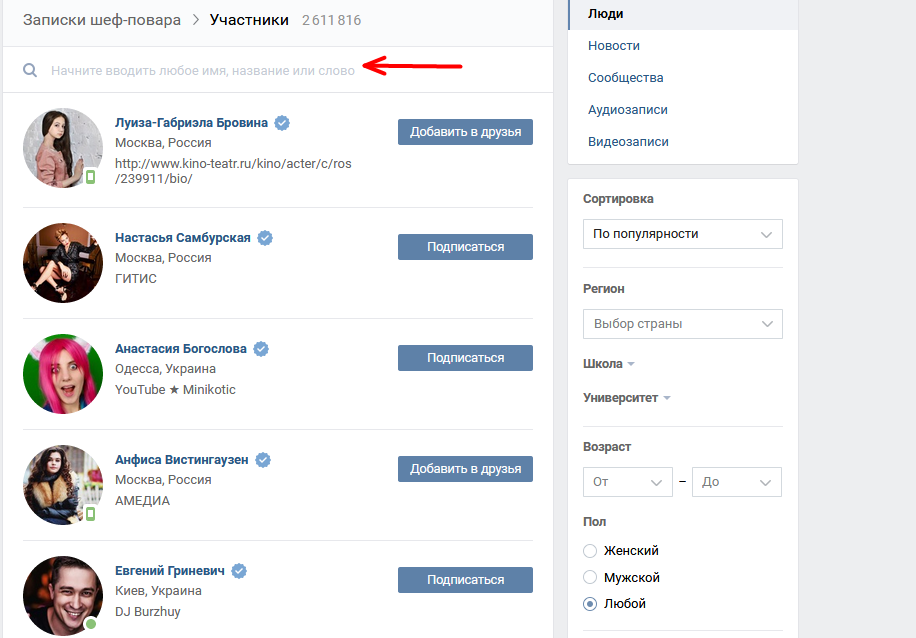 К устройству не требуется телефонная связь, и даже технически он не обязательно должен быть телефоном. Вот ваши варианты.
К устройству не требуется телефонная связь, и даже технически он не обязательно должен быть телефоном. Вот ваши варианты.
Если вы пользователь Android , вам повезло.Вероятно, вы никогда не использовали эту функцию, но Android поддерживает несколько учетных записей пользователей на одном устройстве. У каждой учетной записи пользователя есть собственный набор приложений и данных приложений. Вы можете создать вторую учетную запись на своем устройстве специально для вашего второго номера Signal.
Откройте приложение «Настройки», выберите «Пользователи» и выберите «Добавить пользователя или профиль», чтобы добавить нового пользователя. После создания нового пользователя войдите в систему и установите приложение Signal. Не забудьте настроить блокировку экрана для нового пользователя — в противном случае любой, у кого есть физический доступ к вашему телефону, сможет легко получить доступ к сообщениям Signal во втором пользователе, даже если ваша основная учетная запись пользователя заблокирована.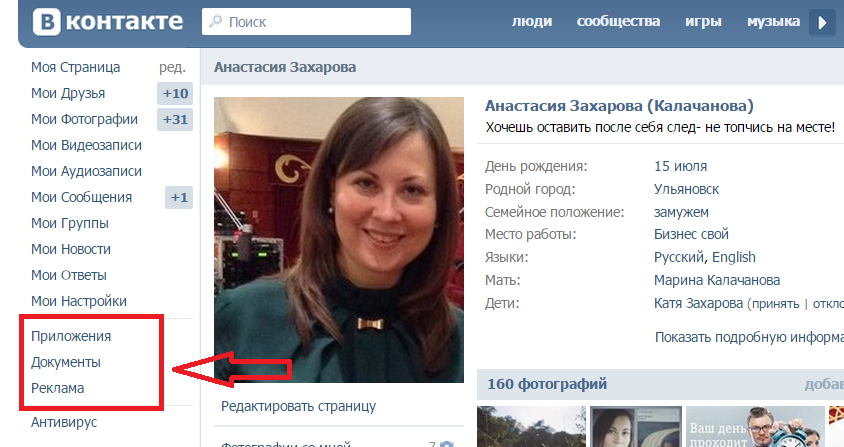
Чтобы переключаться между пользователями на телефоне, перетащите панель уведомлений вниз и коснитесь значка пользователя.
Если вы являетесь пользователем iPhone и уже используете Signal со своим личным номером телефона, настроить общедоступную учетную запись Signal немного сложнее. К сожалению, невозможно настроить два отдельных телефонных номера Signal на одном iPhone.
Самый простой способ продолжить — найти отдельное устройство iOS или Android и использовать его для второго номера.Этому устройству не требуется телефонная связь или SIM-карта. Это может быть старый iPhone или телефон Android, которым вы больше не пользуетесь, iPad, iPod Touch или планшет Android.
Вы также можете использовать свой новый общедоступный номер телефона только с Signal Desktop. Для этого необходимо удалить вашу личную учетную запись Signal с вашего iPhone, настроить общедоступную учетную запись и Signal Desktop, а затем восстановить личную учетную запись, которая сгенерирует предупреждение для ваших контактов о том, что ваш код безопасности изменился. Это также значительно ограничивает способы использования Signal, как я описываю ниже.
Это также значительно ограничивает способы использования Signal, как я описываю ниже.
Для настоящих фанатов также можно использовать компьютер для регистрации второго сигнального номера, но пойти этим путем только в том случае, если вы относитесь к тому типу компьютерных ботаников, который любит устранять сложные проблемы. Вы можете использовать инструмент командной строки под названием signal-cli, чтобы зарегистрировать свой номер телефона в службе Signal, или вы можете установить android-x86 внутри виртуальной машины и использовать его как виртуальное устройство Android для Signal.Если это покажется вам непосильным, вам лучше найти старый смартфон.
Регистрация нового номера с помощью сигнала
Теперь, когда у вас есть второй номер телефона и выбрано устройство, пришло время зарегистрировать его в Signal. На следующих фотографиях я использую устройство Android, но процесс в iOS аналогичен.
На втором устройстве Signal (или втором пользователе телефона Android) откройте приложение Signal в первый раз. Введите полученный номер телефона, который будет использоваться в качестве общедоступного номера Signal (не вводите личный номер телефона!), И зарегистрируйте номер телефона.
Введите полученный номер телефона, который будет использоваться в качестве общедоступного номера Signal (не вводите личный номер телефона!), И зарегистрируйте номер телефона.
Зарегистрируйтесь в Signal, используя второй полученный номер телефона.
Служба Signal отправит на этот номер телефона SMS-сообщение. Но поскольку это устройство на самом деле не связано с этим номером телефона, оно выйдет из строя. По крайней мере, на Android вы должны подождать полные две минуты, пока он не сработает. (Если вы используете iOS и можете получить код подтверждения по SMS, например, в приложении Google Voice, введите код в Signal и перейдите к следующему разделу «Настройка Signal Desktop.”)
Подождите две минуты, пока проверка по SMS не завершится.
Теперь, когда проверка по SMS не удалась, у вас есть возможность выполнить голосовую проверку. Убедитесь, что вы можете ответить на второй номер телефона. Если это стационарный телефон, подойдите к телефону; если это номер Google Voice, убедитесь, что Google Voice открыт во вкладке браузера или правильно настроен Google Voice и т.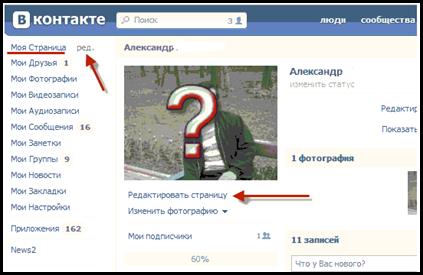 д.
д.
Подтвердите с помощью службы Signal, используя вместо этого голосовой вызов.
Наконец, нажмите «Позвони мне.«Когда зазвонит ваш второй номер телефона, ответьте на него. Вы должны услышать голос робота, говорящий: «Ваш код подтверждения сигнала», за которым следует шестизначное число. Введите этот номер в поле «Сигнал» и нажмите «Подтвердить».Если все пойдет хорошо, процесс проверки завершится успешно, и ваш новый номер телефона будет зарегистрирован в службе Signal.
И все! Теперь это устройство может получать сообщения на ваш второй номер телефона Signal. Вы можете сообщить всем, что они могут связаться с вами, используя Signal с этим номером телефона, и текстовые сообщения будут отправляться на это устройство.
Но теперь вы также должны иметь дело с проверкой двух отдельных устройств для ваших сообщений (или двух разных пользователей на одном устройстве Android). Чтобы сделать вещи более удобными, вы можете настроить Signal Desktop.
Настройка Signal Desktop
Версия Signal для настольных ПК — это приложение Google Chrome, что означает, что вы устанавливаете его в своем браузере (это скоро изменится, подробнее об этом ниже).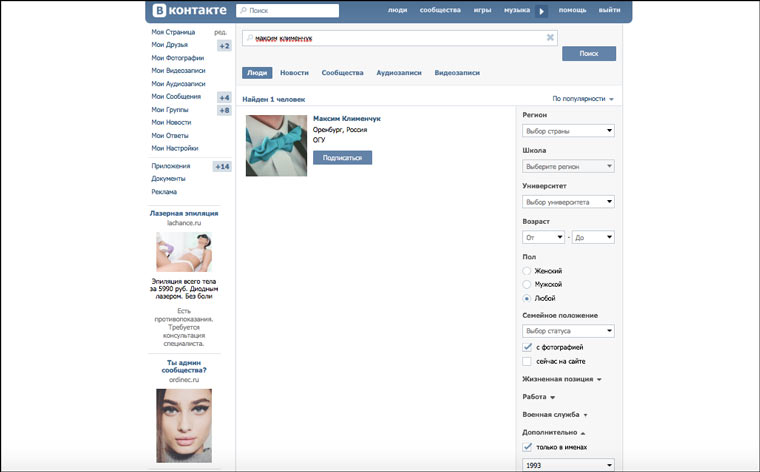 Вы можете узнать больше о Signal Desktop здесь, в том числе о некоторых соображениях безопасности относительно того, следует ли вам использовать настольную версию.
Вы можете узнать больше о Signal Desktop здесь, в том числе о некоторых соображениях безопасности относительно того, следует ли вам использовать настольную версию.
Если вы хотите использовать Signal Desktop только с одним из своих телефонных номеров , это просто. Например, вы будете использовать Signal на своем телефоне только для личного номера, но вы будете использовать Signal Desktop в качестве второго общедоступного номера Signal. В этом случае просто установите Signal Desktop из Интернет-магазина Chrome и следуйте инструкциям, чтобы настроить его с помощью выбранного вами устройства Signal.
Если вы хотите использовать Signal Desktop с обоими телефонными номерами , вам необходимо настроить отдельные профили Chrome (или «Люди»).У большинства пользователей Chrome есть только профиль по умолчанию — в нем хранятся история браузера, закладки, приложения Chrome и другие настройки. Но можно создавать новые профили и легко переключаться между ними.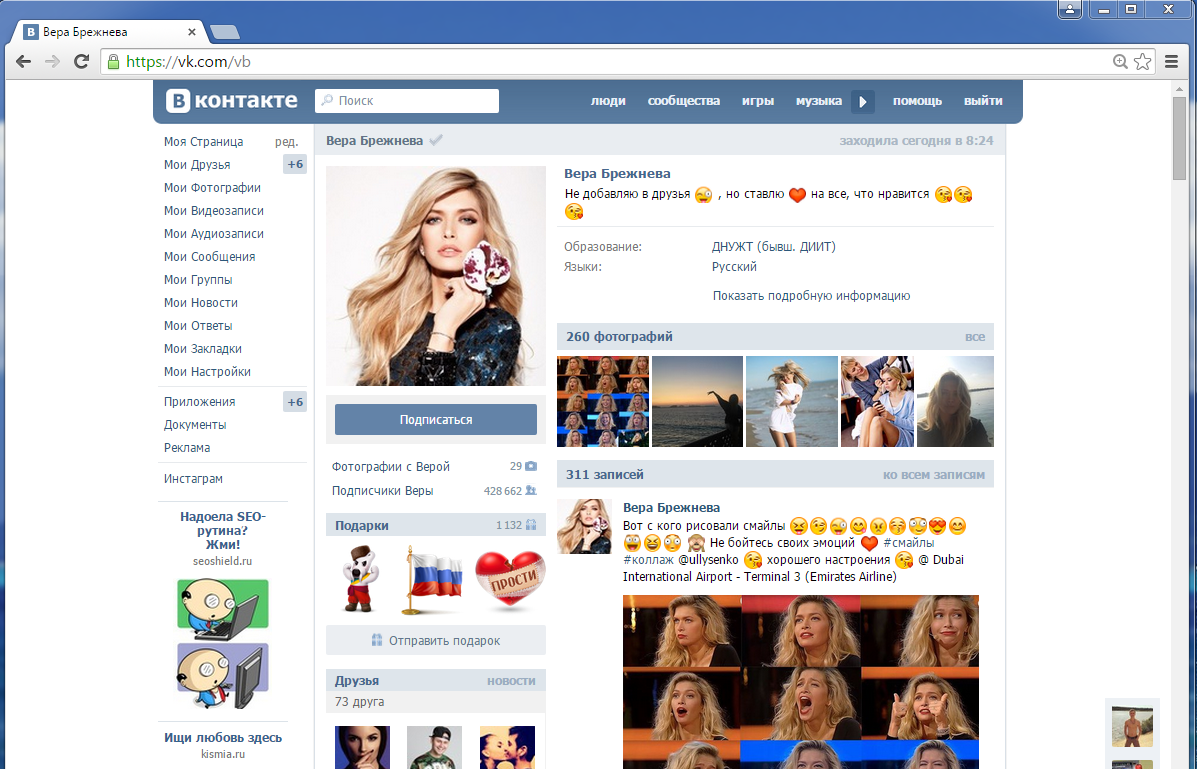 Вы можете настроить Signal Desktop в своем профиле по умолчанию для своего личного номера телефона и создать второй профиль Chrome специально для вашего второго номера Signal.
Вы можете настроить Signal Desktop в своем профиле по умолчанию для своего личного номера телефона и создать второй профиль Chrome специально для вашего второго номера Signal.
Разработчики Signal в настоящее время меняют принцип работы Signal Desktop. Скоро это будет отдельное приложение, больше не через Chrome.Это означает, что вы не сможете запускать две копии одновременно, создав два разных профиля Chrome. Но пока следующие инструкции все еще работают.
Во-первых, давайте настроим Signal Desktop для вашего личного номера телефона в профиле Chrome по умолчанию (если вы уже используете Signal Desktop, пропустите следующие несколько абзацев). Откройте Chrome и перейдите сюда, чтобы установить Signal Desktop. После установки появится экран приветствия, на котором объясняется, что вам нужно сначала установить Signal на свой телефон, и отображается QR-код для сканирования с вашего телефона, например:
Следуйте инструкциям, используя Signal на своем личном мобильном телефоне, чтобы связать его на этот Signal Desktop.
Вероятно, вы также захотите убедиться, что этот рабочий стол Signal легко открыть. Если вы используете Mac, щелкните правой кнопкой мыши значок док-станции, выберите «Параметры» и установите флажок «Сохранить в доке». Если вы используете Windows, щелкните правой кнопкой мыши значок на панели задач и выберите «Закрепить на панели задач».
Пришло время создать новый профиль Chrome для вашего второго телефонного номера Signal. Начните с открытия меню Chrome (значок в правом верхнем углу браузера с тремя точками) и выберите «Настройки». В разделе «Люди» вверху нажмите «Управление другими людьми».»
В правом нижнем углу нажмите« Добавить человека ». Придумайте имя и значок для этого профиля Chrome. На этом скриншоте я называю своего нового человека «Сигналом для незнакомцев» и даю ему аватар ниндзя.
После нажатия кнопки «Сохранить» открывается новое окно Chrome с надписью «Сигнал для незнакомцев» в правом верхнем углу. (Обратите внимание, что вы можете щелкнуть имя своего профиля в правом верхнем углу, чтобы переключиться на другие профили. )
)
Как и в случае с другим профилем, перейдите сюда и установите Signal Desktop.Снова появится новое окно приветствия с инструкциями по началу работы, опять же с QR-кодом.
Следуйте инструкциям, но на этот раз используйте свое устройство в качестве второго номера Signal (или второго пользователя Android, если вы делаете все это на одном телефоне Android). Когда вы закончите, вы успешно свяжете свой второй номер телефона Signal со вторым рабочим столом Signal!
Убедитесь, что этот Signal Desktop легко открывается. Если вы используете Mac, щелкните правой кнопкой мыши второй значок док-станции Signal, выберите «Параметры» и установите флажок «Сохранить в док-станции».»Если вы используете Windows, щелкните правой кнопкой мыши второй значок панели задач Signal и выберите» Закрепить на панели задач «.
Теперь у вас должно быть два отдельных значка на рабочем столе Signal: один для вашего личного номера телефона, а другой — для второго номера телефона, который вы только что настроили. Вы также можете навести указатель мыши на разные значки сигналов, чтобы различить их.
Вы также можете навести указатель мыши на разные значки сигналов, чтобы различить их.
Наконец, вот совет по запуску нескольких рабочих столов Signal на одном компьютере. На рабочем столе Signal щелкните значок меню с тремя точками и выберите «Настройки».Это позволяет вам выбирать между тремя разными темами. Убедитесь, что два разных окна рабочего стола Signal имеют разные темы, чтобы их было легче различать.
(Для тех немногих из вас, кто использует операционную систему Qubes, этот процесс намного проще. Просто установите Signal Desktop в отдельные виртуальные машины AppVM для каждого номера телефона. Это то, что я делаю.)
Использование Signal Desktop в качестве основного приложения Signal
Теперь, когда ваш общедоступный номер Signal можно безопасно публиковать, а зашифрованные тексты идут прямо на ваш рабочий стол, может возникнуть соблазн использовать только для этого номера телефона с настольным приложением.Это нормально, но вы должны знать о его ограничениях.
Signal имеет меньше функций, чем мобильное приложение. Вы не можете использовать зашифрованные голосовые или видеозвонки в Signal Desktop, а также не можете создавать или изменять группы Signal — если вам нужно сделать это, вы должны сделать это на мобильном устройстве. И хотя исчезающие сообщения работают нормально, в настольном приложении нет интерфейса для удаления отдельных сообщений.
Еще одно ограничение Signal Desktop заключается в том, что оттуда нельзя назначать имена контактам Signal; Signal использует контакты вашего телефона для преобразования телефонных номеров в имена.Поэтому, если вы хотите назначить имя для контакта, вам необходимо добавить его в качестве контакта на мобильном устройстве, на котором вы сначала зарегистрировали этот номер Signal.
Наконец, сообщения, которые поступают на Signal Desktop, но не на телефон, используемый для настройки Signal Desktop, накапливаются на сервере. Вот почему: когда кто-то отправляет вам сообщение Signal, его приложение Signal шифрует сообщение и отправляет его на сервер.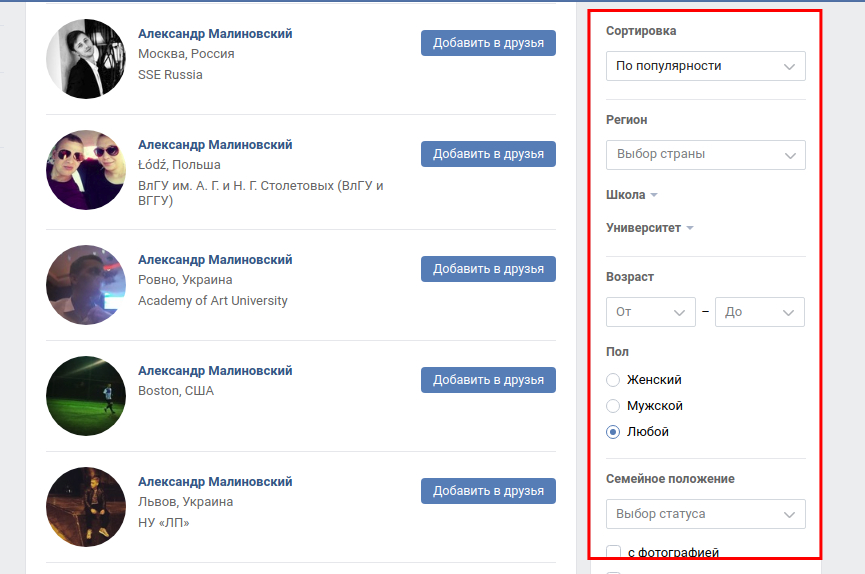 Сервер хранит это зашифрованное сообщение до тех пор, пока оно не будет успешно доставлено на ваши устройства, а затем сервер удалит его копию.Но поскольку ваша учетная запись Signal связана с двумя устройствами, мобильным приложением и настольным приложением, сервер не удалит свою копию зашифрованного сообщения, пока он не доставит сообщение на на оба устройства . Поэтому важно периодически включать мобильное устройство, на котором вы настроили Signal, даже если вы собираетесь в основном использовать приложение для ПК.
Сервер хранит это зашифрованное сообщение до тех пор, пока оно не будет успешно доставлено на ваши устройства, а затем сервер удалит его копию.Но поскольку ваша учетная запись Signal связана с двумя устройствами, мобильным приложением и настольным приложением, сервер не удалит свою копию зашифрованного сообщения, пока он не доставит сообщение на на оба устройства . Поэтому важно периодически включать мобильное устройство, на котором вы настроили Signal, даже если вы собираетесь в основном использовать приложение для ПК.
Будет ли Signal когда-нибудь упростить эту задачу?
В настоящее время вы можете зарегистрировать учетную запись Signal только с помощью номера телефона, но будущая версия Signal может поддерживать и другие идентификаторы, такие как адреса электронной почты.
Как и в случае с телефонными номерами, Signal может автоматически проверять адреса электронной почты. Как и в случае с телефонными номерами, люди сохраняют адреса электронной почты в телефонных контактах, поэтому обнаружение контактов может происходить автоматически.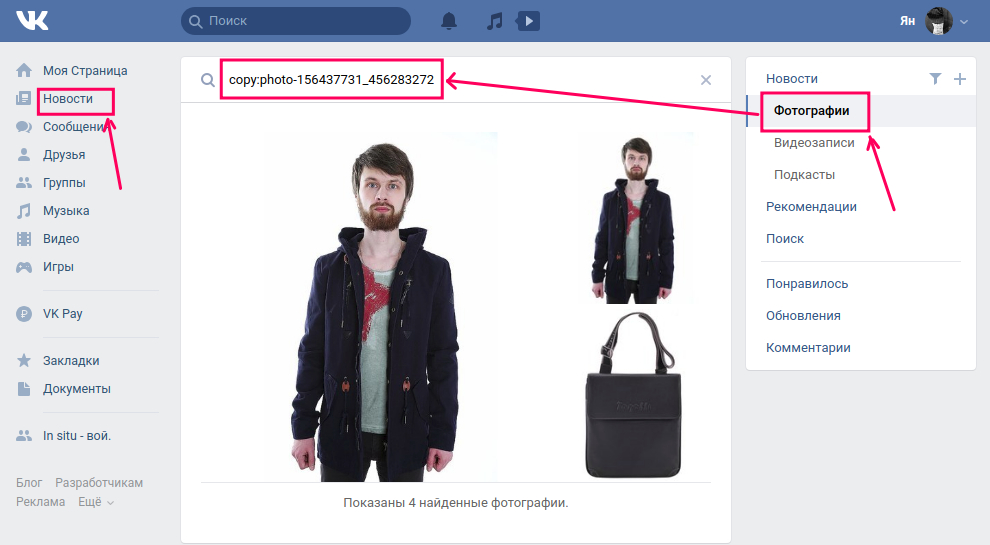 Однако, в отличие от частных телефонных номеров, журналисты и активисты обычно публикуют свои адреса электронной почты, чтобы посторонние могли с ними связаться. А тем, кто хочет использовать Signal анонимно, например информаторам, гораздо проще получить анонимный адрес электронной почты, чем анонимный номер телефона.
Однако, в отличие от частных телефонных номеров, журналисты и активисты обычно публикуют свои адреса электронной почты, чтобы посторонние могли с ними связаться. А тем, кто хочет использовать Signal анонимно, например информаторам, гораздо проще получить анонимный адрес электронной почты, чем анонимный номер телефона.
Эта функция широко запрашивалась пользователями, и связанная с этим проблема все еще открыта на GitHub, где вы можете найти исходный код Signal. Но будут ли его реализовывать разработчики Signal? Я спросил, и они сказали мне, что не комментируют новые функции, пока они не отправят их.
Если у вас есть отзывы об этом руководстве, разместите его в комментариях или свяжитесь со мной в Signal по телефону (415) 964-1601.
АОН в App Store
Миллиарды телефонов с возможностью поиска с результатами
Узнайте, кто сохранил ваш номер и какое имя
Максимальная защита от спама в реальном времени, SMS и звонки
Просмотр общих контактов с неизвестными абонентами
Me ™ Это ЛУЧШАЯ защита идентификатора вызывающего абонента и защита от спама для вашего iPhone!
Более того, ME — это социальная сеть для ваших контактов, место, где вы можете возобновить связи со старыми друзьями и коллегами.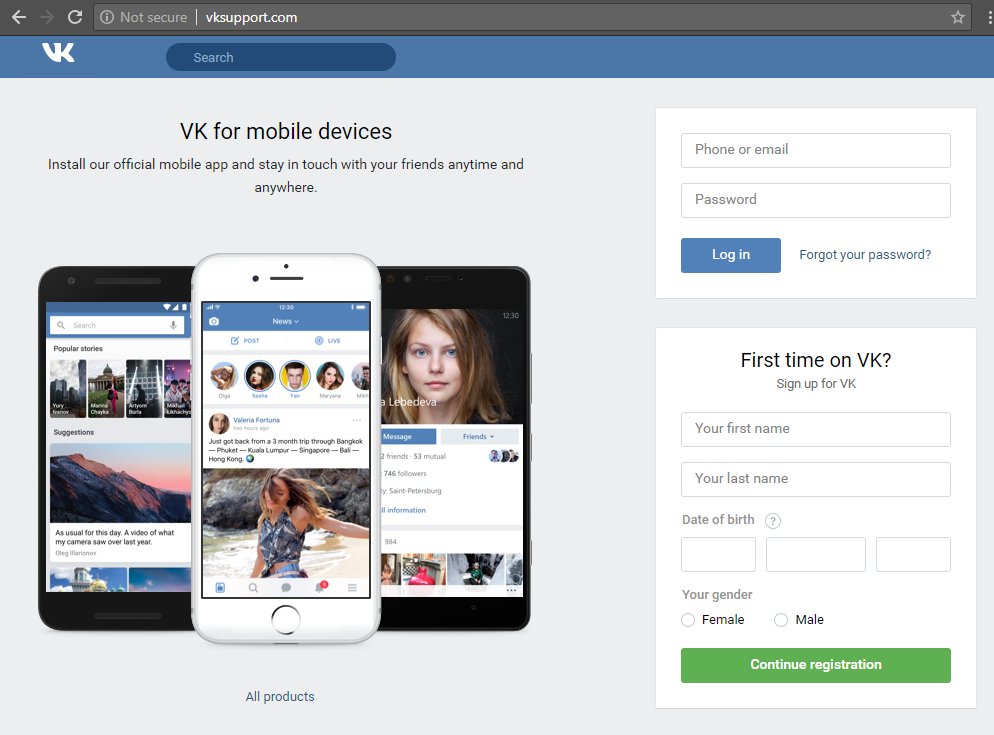
См. Как ваши контакты называют вас.
С этого момента вы всегда будете знать, что на самом деле о вас думают люди.
Me — единственное приложение в мире, где вы можете увидеть, кто сохранил ваш номер в своих Контактах, и узнать, кто именно вас назвал и как!
Полная защита от спама 360 ° Me
Попрощайтесь со спамерами навсегда, идентифицируйте и отфильтруйте вызывающих спам звонков и спамерские текстовые сообщения с помощью мощных инструментов.
Обновление записей о спаме 24/7 вместе с нашим растущим сообществом.
* Идентификатор вызывающего абонента в реальном времени для спама, интегрированного с расширением CallKit.
* Блокируйте SMS-спам, отфильтровывая текст и имя отправителя. Сообщайте или блокируйте спамеров, * роботов, мошенничества, мошенничества, нежелательных номеров.
Я АОН «Кто мне звонит»
Кто мне звонил?
* Получите уведомление в реальном времени с идентификатором вызывающего абонента от пользователей «Я мне» для неизвестных абонентов — покажите истинное имя вызывающего абонента.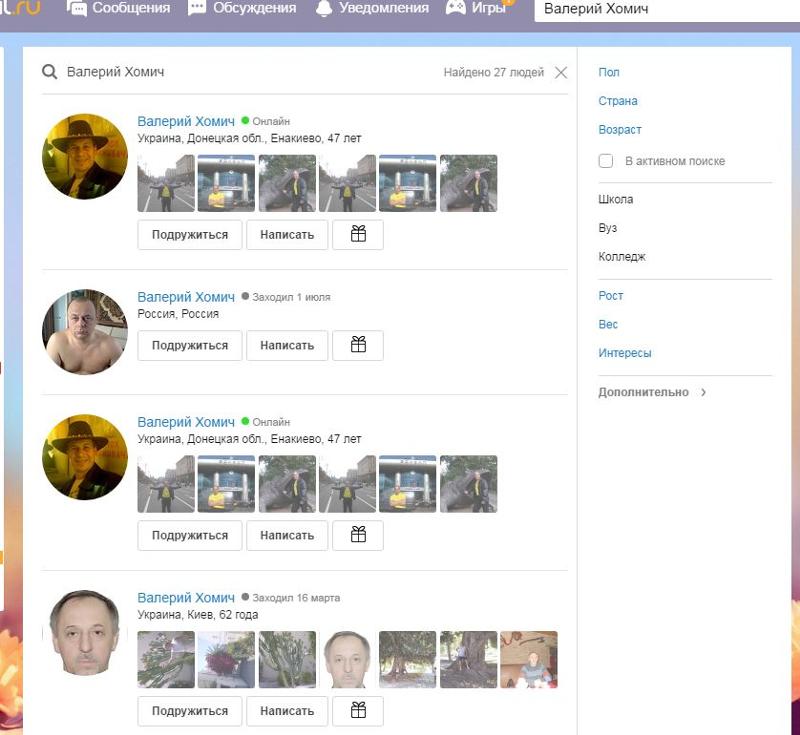
* Нет необходимости сохранять контакты. Как только вы определите номер телефона, мы будем автоматически идентифицировать звонящего.
* Отправить WhatsApp без сохранения номера
С помощью MEAPP Вам больше не нужно сохранять контакты для отправки сообщений WhatsApp
Нет больше ненужных контактов!
Кто сохранил мой номер и мои имена «Я»
Всегда узнавайте, у кого есть ваш номер, только с помощью MeApp, откройте вкладку «Имена» и просмотрите список с вашими именами того, как ваши друзья спасают вас на своем телефоне, нажмите на любое заданное назовите и посмотрите, кто именно дал вам это имя.
* Только для вас
* имена или отправить запрос на изменение имени
* Уведомлять о любых обновлениях, которые кто-то сделал в вашем контакте
Me Powerful T9 Dialer, журнал вызовов, избранное и контакты
Мы создали лучшее приложение для звонков в рынок с мощным номеронабирателем, который поддерживает обратный поиск номеров, простое общение с избранными и доступ к вашим недавним звонкам, которые вы сделали из приложения. Пришло время вывести контакты на новый уровень.
Пришло время вывести контакты на новый уровень.
Идентифицировать вызовы
Идентифицировать телефонный номер, из добавочного номера общего доступа, входящего push-уведомления, расширенного поиска или набора номера, будет сохранен, где вы можете получить доступ ко всем своим контактам в одном месте.
CarPlay Support, идентифицируйте ваши звонки на экране вашего автомобиля.
Расширенный поиск по номеру телефона
Введите любое имя или номер «Я» покажет результаты по категориям и со смарт-тегами для быстрой фильтрации.
Поиск телефонного номера еще никогда не был таким простым!
Мой профиль
Изучите профили друзей или других абонентов с уникальными функциями.
Выявляйте общие контакты, пишите комментарии, смотрите недавние публикации в социальных сетях, дни рождения, добавляйте заметки и многое другое!
Dark Mode
Приложение полностью поддерживает Dark Mode
Offline Mode
Me Приложение будет работать, даже когда вы не в сети.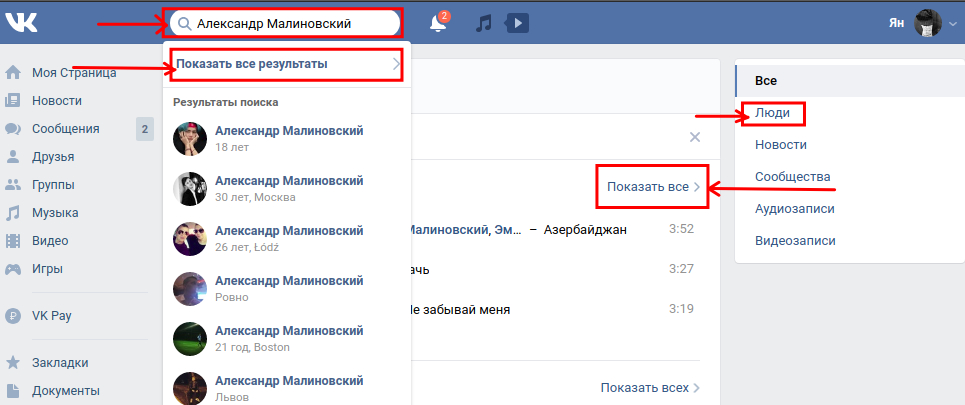
Резервное копирование и восстановление
Мы автоматически сделаем до 5 резервных копий вашего журнала вызовов, контактов, избранного, заметок и данных приложений.
Me Pro
Обновите свою учетную запись и получите:
* Значок Get Me Pro
* Восстановите контакты и ваши данные «Я»
* Кто и когда смотрит мой профиль.
* Удалить всю рекламу
Поддерживающие виджеты и расширения
Используйте наши интеллектуальные виджеты «Я» и сэкономьте время, сегодняшние виджеты, скопируйте и вставьте номера для быстрого поиска и многое другое …
Контроль конфиденциальности и общедоступная информация
Me соответствует требованиям GDPR , мы используем только то, что вы согласны для использования приложением, и каждый доступ к конфиденциальности рассматривается серьезно и для определенной функции.
Вы можете редактировать свой профиль и решать, какие детали будут показаны другим.
Ваша телефонная книга никогда не становится доступной для поиска или общедоступной
Присоединяйтесь к самому мощному приложению Call в мире и Reveal True Callers.
свяжитесь с нами [email protected] / https://me.app
Все права защищены ® Me ™ MeApp ™
(Обратите внимание: плата за автоматическое продление подписки на Me PRO будет снята с вашей учетной записи iTunes после подтверждение покупки. Подпиской можно управлять, а автоматическое продление можно отключить, перейдя в настройки учетной записи на вашем устройстве.Чтобы избежать продления, вы должны отменить подписку как минимум за 24 часа до окончания подписки. Плата за продление будет взиматься с вашей учетной записи в течение 24 часов до окончания текущего периода.)
Как добавить контакты в Signal
Вы только начинаете пользоваться мессенджером Signal? В таком случае вы, вероятно, захотите узнать, как его настроить, перенести контакты и пригласить друзей присоединиться к приложению.
В этой статье мы рассмотрим все основы, от установки приложения до управления списком контактов, отправки сообщений и изменения вашего сигнального номера.Кроме того, мы ответим на некоторые из наиболее распространенных вопросов, связанных с сигналами.
Как перенести контакты с телефона на Signal
Приложение Signal автоматически добавляет контакты с вашего телефона, если вы правильно установили разрешения. В зависимости от операционной системы вашего устройства существует два способа синхронизации контактов.
Для Android:
- Откройте приложение «Настройки» на телефоне.
- Перейдите в «Приложения и уведомления», затем найдите приложение Signal и выберите его.
- Выберите «Разрешения для приложений» и включите разрешения для контактов.
Для iOS:
- Откройте приложение «Настройки iPhone» и найдите «Настройки сигнала».
- Переместите переключатель рядом с «Контакты», чтобы разрешить Signal доступ к контактам на вашем телефоне.

Чтобы обновить недавно обновленный список контактов, щелкните значок «Написать» (карандаш) в приложении Signal. Затем потяните страницу контактов вниз. Вы можете увидеть значок загрузки. Контакты обновлены.
Как пригласить кого-нибудь присоединиться к приложению Signal на Android
Если люди из вашего списка контактов уже используют Signal, они автоматически появятся в контактах приложения. Вы можете пригласить других присоединиться к приложению, следуя инструкциям ниже:
- Откройте приложение Signal на своем телефоне и перейдите в Меню.
- Выберите «Пригласить друзей», затем «Поделиться с контактами», чтобы отправить сообщение людям из вашего списка контактов.
- Выберите людей и нажмите «Отправить SMS друзьям» или нажмите «Выбрать способ публикации», чтобы отправить ссылку для приглашения через другое приложение, например Facebook Messenger.
Как пригласить кого-то присоединиться к приложению Signal на iOS
Отправить ссылку для приглашения с iPhone очень просто — вам нужно всего лишь выполнить три простых шага:
- Откройте приложение Signal и щелкните значок создания сообщения.

- Щелкните «Пригласить друзей в Signal», затем выберите «Сообщение» или «Почта».
- Выберите имя контакта и нажмите «Готово», чтобы открыть выбранное приложение.
Как редактировать контакты в Signal на Android
Вы можете изменить имя, фотографию, номер, адрес или другую информацию контакта.Если у вас есть устройство Android, следуйте этим инструкциям:
- Чтобы изменить имя контакта, номер должен быть сохранен в приложении контактов вашего телефона.
- Откройте приложение и измените имя. Этот шаг будет зависеть от модели телефона.
- Контакт необходимо сохранить во внутренней памяти телефона, а не на SIM-карте.
- Новое имя контакта теперь будет отображаться в Signal. Рядом вы увидите значок человека в круге.
- Чтобы изменить фотографию профиля контакта, измените ее в приложении «Контакты» на телефоне.
- И наоборот, если вы хотите вместо этого видеть фотографию профиля контакта в Signal, удалите изображение, которое вы установили в приложении «Контакты» на телефоне.

- Чтобы изменить номер контакта, сначала измените его в приложении «Контакты» телефона.
- Контакт должен быть сохранен во внутренней памяти вашего устройства, а не на SIM-карте.
- Обновите контакты Signal.
- Чтобы повторно синхронизировать контакты, откройте приложение «Настройки» на вашем устройстве.
- Перейдите в «Учетные записи», затем «Сигнал», затем «Меню» и выберите «Удалить учетную запись».
- Может отображаться предупреждение об удалении данных. Ваши контакты останутся на месте, игнорируйте сообщение.
- Откройте приложение Signal и нажмите значок «Написать», похожий на карандаш.
- Обновите список контактов, потянув страницу вниз.
Как редактировать контакты в Signal на iOS
Если у вас есть устройство Apple и вы хотите управлять своими контактами, это руководство поможет.
- Чтобы изменить имя контакта, откройте приложение «Контакты» на телефоне.
- Измените имя и сохраните обновленную информацию.
 Имя в приложении Signal изменится автоматически.
Имя в приложении Signal изменится автоматически. - Чтобы изменить номер контакта, измените номер в приложении «Контакты» на телефоне. Включите код города. Затем сохраните изменения.
- Откройте приложение Signal и щелкните значок «Написать» в виде карандаша.
- Чтобы обновить список контактов, потяните страницу вниз.
Как удалить контакт в Signal
Чтобы удалить кого-либо из списка контактов Signal, недостаточно удалить номер телефона в приложении «Контакты» на вашем устройстве.Вам придется заблокировать пользователя в приложении Signal. Вот как это делается:
- Откройте приложение Signal и найдите чат с контактом, который хотите заблокировать.
- Щелкните заголовок чата — либо на аватарке, либо на имени.
- Выберите вариант «Заблокировать» или «Заблокировать этого пользователя».
- Сигнал попросит подтвердить действие. Еще раз нажмите «Заблокировать», затем «ОК».
- Вы можете дважды проверить, заблокирован ли пользователь, открыв чат еще раз.Сообщение о том, что это должно быть отображено.
Чтобы разблокировать пользователя, нужно выполнить всего три шага:
- Откройте настройки сигнала, щелкнув значок своего профиля.
- Выберите «Конфиденциальность», затем «Заблокированные контакты».
- Найдите контакт, который хотите разблокировать, и нажмите «Разблокировать».
FAQ
Как мне настроить сигнал на моем телефоне?
Чтобы настроить Signal на свой телефон, вам необходимо установить приложение из App Market вашего устройства.Убедитесь, что ваше устройство обновлено до последней версии. Откройте приложение и следуйте инструкциям по регистрации.
Если вы хотите использовать настольную версию приложения Signal, она должна быть связана с вашим телефоном. Signal нельзя использовать без номера телефона. После установки приложения на мобильное устройство и завершения регистрации убедитесь, что ваш компьютер поддерживает Signal Desktop. У вас должна быть Windows 7 или более поздняя версия, macOS 10.10 или более поздняя версия или 64-разрядная версия Linux с поддержкой APT.
Затем загрузите Signal Desktop на свой компьютер и свяжите его с мобильным устройством, откройте приложение Signal на своем телефоне, перейдите в «Настройки сигнала», а затем в «Связанные устройства».Щелкните Связать новое устройство для iOS или значок плюса для Android. С использованием. Телефон, отсканируйте QR-код, который появляется на вашем компьютере. Назовите связанное устройство и нажмите «Готово».
Как отправить сообщение с помощью сигнала?
Если вы используете iPhone, щелкните значок «Создать», похожий на карандаш, и выберите контакт из списка или введите новый номер. Введите свое сообщение в поле «Новое сообщение» или нажмите значок плюса, чтобы прикрепить файл. Чтобы отправить сообщение, щелкните синюю стрелку.
Если вы являетесь владельцем Android, нажмите на значок карандаша и выберите контакт из своего списка, затем введите свое сообщение в поле ввода текста. Если вы видите в поле «Сигнальное сообщение», ваше общение защищено.
Если вы видите «Незащищенное SMS», ваши сообщения отправляются через ваш мобильный тариф и не зашифрованы. Чтобы переключаться между этими режимами, нажмите и удерживайте значок стрелки. Чтобы связь была защищена, и вы, и ваш собеседник должны использовать приложение и находиться в режиме сигнальных сообщений.
Как изменить свой сигнальный номер?
Вы не можете изменить свой номер мобильного телефона в приложении Signal, но можете удалить свою учетную запись и повторно зарегистрироваться с новым номером. Это можно сделать в настройках аккаунта. Нажмите «Удалить учетную запись» и подтвердите, затем удалите приложение. Установите его снова и зарегистрируйтесь под новым номером.
Что происходит, когда я блокирую пользователя в Signal?
Если вы решите заблокировать кого-то, он больше не сможет видеть ваш профиль. Они также не смогут отправлять сообщения, звонить или приглашать вас в группы.Если вы состоите в одной группе, вы не будете видеть сообщения друг друга. Контакт не получит уведомления о блокировке. Контакт будет удален из списка контактов Signal, и вы не будете получать от него уведомления.
Если вы заблокируете группу, вы автоматически покинете ее. Участники не увидят ваше имя и фотографию. Вы не можете получать уведомления и не можете быть повторно добавлены в группу.
Если кто-то заблокировал вас и вас. Отправьте им сообщение, человек его просто не поймет.Сообщения не отправляются, когда пользователь разблокирует вас.
После того, как вы разблокируете пользователя, вы сможете снова получать от него уведомления, но только о новых сообщениях и звонках.
Общайтесь с друзьями
Signal — отличное приложение, чтобы оставаться на связи со своими близкими. Мы надеемся, что эта статья помогла вам настроить приложение и управлять своими контактами. Мы также надеемся, что вам не нужно никого блокировать! Но если вы это сделаете, теперь вы знаете, как это сделать.
Были ли у вас проблемы с контактами в Signal? Как вы решили проблему? Дайте нам знать в комментариях ниже.
Добавление телефонных контактов для дозвона — справочный центр Zoom
Обзор
Примечание : Эта функция должна быть включена в вашей учетной записи с помощью Zoom.
Владельцы учетных записей и администраторы могут создать список телефонных контактов, которые могут подключиться к собранию Zoom, и их имя будет отображаться в списке участников (вместо номера телефона). Они будут отображаться как приглашенные участники:
Вы можете добавить контакт вручную или импортировать файл CSV, содержащий несколько имен и номеров.
Эта статья охватывает:
Предварительные требования
- Права владельца или администратора учетной записи
- Организатор собрания должен иметь номера для подключения, чтобы участники могли присоединиться к нему по телефону
Добавление телефонного контакта для дозвона
Выполните следующие действия, чтобы создать единый телефонный телефонный контакт.
- Войдите на веб-портал Zoom.
- На панели навигации щелкните Управление учетной записью , затем Контакты для дозвона по телефону .
- Щелкните Добавить контакт .
- Введите необходимую информацию:
- Отображаемое имя : Имя контакта, которое отображается для других участников собрания.
- Номер телефона : Телефонный номер контакта, который состоит из следующих компонентов. Не вставляйте знак плюса (+) или тире (-). Например, введите 14081231234 , чтобы указать номер +1 (408) 123-1234 .
- Код страны
- Телефонный код
- Телефон
- (Необязательно) Щелкните Добавить еще и повторите шаг 4, чтобы добавить другие контакты.
- Щелкните Сохранить .
Редактирование существующего телефонного контакта для дозвона
- Войдите на веб-портал Zoom.
- На панели навигации щелкните Управление учетной записью , затем Контакты для дозвона по телефону .
- Щелкните Изменить рядом с контактом, который нужно отредактировать.
- Измените следующую информацию:
- Отображаемое имя : Имя контакта, которое отображается для других участников собрания.
- Номер телефона : Телефонный номер контакта, который состоит из следующих компонентов. Не вставляйте знак плюса (+) или тире (-). Например, введите 14081231234 , чтобы указать номер +1 (408) 123-1234 .
- Код страны
- Телефонный код
- Телефон
- Щелкните Сохранить .
Импорт контактов телефонного набора с использованием файла CSV
- Создайте файл CSV со следующими данными:
- Столбец 1 (отображаемое имя): имя контакта, которое отображается для других участников собрания.
- Столбец 2 (номер телефона): номер телефона контакта, который состоит из следующих компонентов. Не вставляйте знак плюса (+) или тире (-). Например, введите 14081231234 , чтобы указать номер +1 (408) 123-1234 .
- Код страны
- Телефонный код
- Телефон
- Примечание :
- Вы можете продублировать отображаемое имя контакта, если хотите назначить этому контакту несколько номеров.Однако дублировать телефонные номера нельзя. Каждый номер телефона может принадлежать только одному контакту.
- Заголовки столбцов вводить не нужно.
- Сохраните файл как файл CSV (с разделителями-запятыми).
- Не используйте запятые в поле отображаемого имени. Это предотвратит распознавание файла CSV.
- Войдите на веб-портал Zoom.
- На панели навигации щелкните Управление учетной записью , затем Контакты для дозвона по телефону .
- Щелкните Импорт .
- Выберите Сохранить оба , щелкните Загрузить , затем дважды щелкните созданный файл CSV.
Примечание : После завершения импорта вам может потребоваться перезагрузить страницу для просмотра импортированных контактов.
Обновление телефонных номеров для существующих телефонных контактов с телефонным подключением с помощью файла CSV
Вы можете обновить телефонные номера, назначенные существующим контактам для дозвона.
Примечание : Вы не можете использовать файл CSV для редактирования имен телефонных контактов.Чтобы изменить имя контакта, вы должны вручную отредактировать существующий контакт.
- Войдите на веб-портал Zoom.
- На панели навигации щелкните Управление учетной записью , затем Контакты для дозвона по телефону .
- Щелкните Экспорт в файл CSV , чтобы экспортировать текущие телефонные контакты с телефонным подключением в виде файла CSV.
- Откройте файл CSV с помощью программы для работы с электронными таблицами, например Microsoft Excel.
- Отредактируйте второй столбец, чтобы изменить телефонные номера, назначенные контактам, затем сохраните файл.
Примечание : не редактируйте первый столбец (имя контакта). Это вызовет ошибку при попытке загрузить файл CSV. - На странице Телефонные контакты щелкните Импорт , затем выберите Обновить номера с новыми значениями в CSV .
- Щелкните Загрузить и дважды щелкните файл CSV, который вы отредактировали.
Примечание : После завершения импорта вам может потребоваться перезагрузить страницу для просмотра обновленных контактов.
Вы должны получить номер телефона горелки (даже если вы не шпион)
Сообщение было обновлено.Первоначально он был опубликован 21.06.18.
Впервые вы услышали о телефонах-горелках — дешевых мобильных телефонах с предоплатой, предназначенных для временного использования — вероятно, во время просмотра криминальной драмы. Но дополнительный сотовый телефон пригодится, даже если вы действуете в соответствии с законом.
Альтернативный номер может помочь вам оставаться в безопасности при общении с незнакомцами в Интернете, наладить бизнес и защитить вашу конфиденциальность. Кроме того, в наши дни вам не нужен другой телефон, чтобы иметь записывающее устройство. Несколько приложений позволяют легко добавить второй (или третий или четвертый) номер на один и тот же телефон.
Зачем нужен горелка номер телефона
Устройства записиявляются временными и в основном анонимными, поэтому наличие одного полезно в любом сценарии, когда вам нужен номер, который является одним или обоими этими вещами.
Подумайте о единовременном случае, когда людям, возможно, придется написать вам текст или позвонить, но вы действительно не хотите сообщать свой основной номер. Если вы организуете свадьбу, собираетесь на фестиваль или помогаете организовать какое-либо местное мероприятие, вам нужно будет связаться с большим количеством новых знакомых, но вы можете не захотеть, чтобы они связывались с вами вне этого конкретного контекста. .
Другой пример — многие сервисы онлайн-знакомств позволяют вам общаться анонимно через свои приложения, но если все пойдет хорошо, вы можете поменять цифры и перейти к разговору в другом месте. Если вы дошли до этого момента, но все еще не уверены, что можете доверять потенциальному партнеру, номер телефона для записи позволит вам держаться на расстоянии. Хостинг — это грубость, но предоставление альтернативной контактной информации может быть вам спасением, если кто-то, с кем вы встречаетесь, не уважает ваше желание разорвать отношения.
Онлайн-знакомства — не единственный случай, когда вам нужно поделиться контактными данными с незнакомцами, которых вы встречаетесь в Интернете.Такие сайты, как Craigslist, также требуют, чтобы вы связались с неизвестными покупателями и продавцами, а номер записывающего устройства может действовать как дополнительный буфер. Люди могут использовать ваш реальный номер телефона, чтобы найти вас в Интернете, но записывающее устройство не дает им такой же мощности — если человек станет навязчивым, вы можете немедленно отключить его, удалив свой второй номер.
[Связано: Где найти лучшие бесплатные материалы в Интернете ]
Хотя горелки заработали репутацию временного устройства, это не обязательно.Те же приложения, которые создают программы записи, также предоставляют быстрый и простой способ создания второго долгосрочного телефонного номера для личного или профессионального использования.
Например, если вы работаете не по найму или открываете побочный бизнес, номер горелки позволит вам разделить работу и домашнюю жизнь. С другим номером вы можете отслеживать новые профессиональные контакты, например, когда вы общаетесь с коллегами на конференциях, не принимая их за случайных друзей. Наличие «только рабочего» номера также упростит настройку телефона на автоматическое игнорирование деловых звонков, если вы уже звонили на него в течение дня.
Телефонный номер записывающего устройства — также отличный способ защитить вашу конфиденциальность в Интернете. Растущее количество сервисов заставляет своих пользователей создавать личные учетные записи, и им часто требуется ваш номер мобильного телефона при регистрации. Чтобы специальные предложения, промокоды и другие маркетинговые тексты не загромождали ваш телефон, дайте менее важным сайтам или приложениям свой второй номер — просто убедитесь, что вы не удалили все номера устройств записи, которые понадобятся вам для доступа к определенным аккаунтам.
Где взять горелку №
Все преимущества записывающего телефона (включая ощущение секретного агента) без необходимости покупать второе устройство. freestocks.org/UnsplashВы можете найти приложения, которые создают номера записывающих устройств. Два наших фаворита — Burner и Hush.
Burner отличается простотой использования, количеством функций и гибкостью. Вы можете создать либо телефонные номера для устройств записи с предоплатой с заранее установленными сроками действия, либо номера для устройств записи с подпиской, которые остаются активными, пока вы платите ежемесячную плату.
Отправка сообщения через Burner работает так же, как отправка сообщения через любое другое приложение. Вы управляете контактами и инициируете звонки и текстовые сообщения в самом приложении.Burner все координирует, так что когда сообщения доходят до ваших контактов, кажется, что они пришли с реального номера телефона. Это позволяет скрыть сложную обработку, оставляя интерфейс аккуратно организованным, поэтому ориентироваться в нем не составит труда. Как и ваша обычная служба сотовой связи, Burner может автоматически блокировать вызовы роботов и устанавливать периоды времени «не беспокоить». Например, он может отправлять звонки прямо на голосовую почту через определенное время суток.
Тем не менее, Burner отличается от вашего обычного номера телефона несколькими отличиями.Он подключается к множеству других сервисов, включая Evernote, Slack и Dropbox. С помощью этих подключений вы можете архивировать тексты, получать предупреждения Burner в других приложениях и многое другое. Приложение также принимает меры безопасности, чтобы защитить вас, позволяя заблокировать свою учетную запись с помощью ПИН-кода. И если вы решите отказаться от номера горелки до того, как истечет его предварительно установленный период времени, вы можете изменить его конфигурацию или стереть в любое время.
При установке приложения вам нужно будет создать новую учетную запись, используя существующий номер ячейки.Затем вы сможете выбрать желаемый тип номера записывающего устройства (предоплата или подписка) и пометить его. Стоимость предоплаченных номеров начинается с 1,99 доллара США за 14 дней использования, 20 минут звонков и 60 текстовых сообщений. Цены растут по мере увеличения срока использования, увеличения времени разговора или увеличения количества текстовых сообщений. Стоимость подписки начинается с 4,99 долларов в месяц за одну линию с неограниченным количеством звонков и текстовых сообщений. Если вы не готовы платить с самого начала, вы можете протестировать службу с помощью семидневной бесплатной пробной версии.
Разумеется, чем больше у вас устройств, тем больше телефонных номеров вы сможете использовать (если у вас есть деньги для их оплаты). Steve Johnson / UnsplashБольшинству пользователей не нужно выходить за рамки Burner, но международные пользователи могут предпочесть приложение для записи телефонов, которое предлагает номера в других странах.
Hush выполняет ту же функцию, что и Burner, а также позволяет звонить в 45 стран. Тем не менее, он обеспечивает обмен текстовыми сообщениями только в некоторых избранных, включая США.
Как и Burner, Hushing позволяет вам установить телефонный номер устройства записи с предоплатой или подпиской, и вы можете легко позвонить или отправить текст через само приложение.Вы также можете пометить и удалить свои номера через простой интерфейс.
But Hasted не хватает некоторых расширенных функций, которые нам нравятся в Burner, таких как автоматическая блокировка звонков от роботов и правила «не беспокоить». И хотя Hush подключается к некоторым сторонним приложениям, таким как Slack, он не координируется с таким количеством сервисов, как Burner.
[Связано: Emojis и GIF-файлы реакции делают Slack лучше. Вот как их создать. ]
Несмотря на то, что, по нашему мнению, это второе по популярности приложение для записи телефонов, у Hasted есть полезные возможности.Например, интегрированное приложение для обмена мгновенными сообщениями может отправлять и получать самоуничтожающиеся сообщения с другими пользователями Hushing.
Когда вы открываете приложение в первый раз, оно предлагает вам создать новую учетную запись с вашим текущим номером мобильного телефона. Затем при необходимости вы можете установить новые номера с закрытым кодом. Ценовые пакеты аналогичны ценовым предложениям большого конкурента Hasted. Единовременный платеж в размере 2 долларов дает вам номер, срок действия которого истекает через семь дней, с 20 минутами звонков и 60 текстовыми сообщениями. Для более постоянного номера с неограниченным количеством звонков и текстовых сообщений ежемесячная стоимость составляет 4 доллара.Если вы хотите общаться на международном уровне, цена поднимается до 5 долларов в месяц.
Другие приложения для записи на рынке, вероятно, не соблазнят вас уйти от Burner и Hasted, но у них есть специальные функции, которые могут понравиться конкретным пользователям.
Sideline подчеркивает расширенные бизнес-функции, такие как интеграция с Salesforce и онлайн-панель, где вы можете получить доступ к своим номерам. Это лучше всего работает, если вам нужны вторые числа для профессиональных целей. Однако, учитывая, что планы начинаются с 9 долларов.99 в месяц — вдвое больше, чем горелки по подписке от Burner и Hasted — большинство пользователей предпочтут менее дорогие альтернативы.
Flyp получил высокие оценки за плавное управление множеством коммуникаций по нескольким номерам в удобном для навигации интерфейсе с цветовой кодировкой. Тем не менее, общий внешний вид приложения не соответствует нашим двум любимым пользователям, и при цене 7,99 доллара в месяц за каждое число Flyp не может сравниться с более конкурентоспособными ценами своих конкурентов. Перед покупкой мы рекомендуем вам воспользоваться бесплатной семидневной пробной версией, чтобы узнать, отвечает ли Flyp вашим потребностям.
Как использовать WhatsApp на Android
WhatsApp — это приложение, которое позволяет пользователям мобильных устройств обмениваться данными друг с другом с помощью сквозного шифрования. С его помощью пользователи могут безопасно общаться и звонить друг другу, отправлять файлы и участвовать в групповых чатах. Хотя WhatsApp использует телефонные номера в качестве контактов, звонки и сообщения фактически используют ваше соединение для передачи данных; поэтому обе стороны разговора должны иметь доступ к Интернету на своих мобильных устройствах. Благодаря этому пользователи WhatsApp не платят за SMS и MMS.
WhatsApp принадлежит Facebook. Само приложение представляет собой программное обеспечение с закрытым исходным кодом, а это означает, что сторонним экспертам очень сложно подтвердить, что компания реализовала их шифрование безопасным способом. Тем не менее методы, которые WhatsApp использует для отправки зашифрованных сообщений, являются общедоступными и считаются безопасными.
Установка WhatsApp на телефон Android Якорная ссылка
Шаг 1. Загрузите и установите WhatsApp
На устройстве Android войдите в магазин Google Play и выполните поиск по запросу «WhatsApp.»Выберите приложение WhatsApp Messenger от WhatsApp Inc
.После того, как вы нажмете «Установить», вы можете увидеть список функций Android, к которым WhatsApp должен иметь доступ для работы. Нажмите «Принять».
После завершения загрузки WhatsApp нажмите «Открыть», чтобы запустить приложение.
Шаг 2. Зарегистрируйте и подтвердите свой номер телефона
Во-первых, вам необходимо принять Условия использования и Политику конфиденциальности WhatsApp.
Чтобы подтвердить свой номер телефона, введите его в диалоговое окно и нажмите «ДАЛЕЕ».
Затем вы увидите экран, который выглядит следующим образом:
На этом этапе вы можете увидеть диалоговое окно, указывающее, что WhatsApp запрашивает доступ к вашим SMS-сообщениям. Если вы нажмете «Разрешить», WhatsApp автоматически распознает, когда вы получили код, и завершит регистрацию. Если вы нажмете «Запретить», вам придется вручную проверить приложение для SMS, чтобы получить код.
WhatsApp запросит доступ к вашим контактам.Если вы предоставите этот доступ, WhatsApp будет иметь полный список телефонных номеров ваших контактов. Если вы не предоставите этот доступ, вы можете вручную добавить каждого из своих контактов для сообщений чата, однако вы не сможете совершить новый звонок, не предоставив WhatsApp доступ к контактам вашего телефона. Если вы хотите отправить фотографии, медиафайлы или файлы, WhatsApp также запросит доступ к этим файлам.
Нажмите «Продолжить», затем нажмите «Разрешить» для каждого, если вы хотите предоставить эти разрешения.
На следующих нескольких экранах вас могут спросить, хотите ли вы создать резервную копию своих сообщений на Google Диске.Чтобы гарантировать, что незашифрованные резервные копии не отправляются в Google, выберите «Никогда», а затем нажмите «Готово».
Примечание. В изображениях используется «светлая» тема.
Чтобы использовать WhatsApp, у человека, которому вы отправляете сообщения или которому вы звоните, должен быть установлен WhatsApp.
При запуске нового зашифрованного разговора вы увидите следующее уведомление: «Сообщения, которые вы отправляете в этот чат, и звонки теперь защищены сквозным шифрованием. Нажмите, чтобы получить дополнительную информацию». На этом этапе вы можете проверить подлинность человека, с которым разговариваете, чтобы убедиться, что его ключ шифрования не был подделан или заменен другим ключом, когда ваше приложение загрузило его (процесс, называемый проверкой ключа).Проверка — это процесс, который происходит, когда вы физически находитесь в присутствии человека, с которым разговариваете. Вы можете нажать на это уведомление [1] или просмотреть контакт вручную, нажав кнопку меню вверху (с тремя вертикальными точками) [2], затем нажмите «просмотреть контакт» [3], затем на следующем экране нажмите на зеленый значок замка [4]:
Пусть ваш контакт проделает ту же процедуру на своем телефоне. Следующий экран будет озаглавлен «Подтвердить код безопасности»:
Вы увидите строку из 60 цифр.Вы можете проверить это вручную, прочитав эти номера и убедившись, что они соответствуют номерам ваших контактов, или попросив их просканировать ваш QR-код, который отображается на этом экране.
Другой метод проверки, который вы, возможно, захотите рассмотреть, — это сделать снимок экрана с номерами и поделиться им по вторичному безопасному каналу.
Как только это будет сделано, вы можете быть уверены, что шифрованная связь с этим контактом действительно доступна только вам и вашему контакту. Это касается как текстовых сообщений в WhatsApp, так и голосовых вызовов WhatsApp.
Дополнительные настройки безопасности Ссылка привязки
Показать уведомления системы безопасности
Как указано выше, если по какой-либо причине ключ шифрования контакта изменится, вы можете получить уведомление об этом изменении.
Обычно смена ключа не вызывает беспокойства: это часто происходит в результате переустановки приложения или переключения телефонов. Однако существует вероятность того, что изменение ключа будет вызвано злонамеренной третьей стороной, выполняющей атаку типа «злоумышленник в середине». По этой причине рекомендуется еще раз проверить (как описано выше), когда ключ вашего контакта изменится.По умолчанию WhatsApp не отображается при смене ключей контактов. Чтобы включить это, перейдите в «Настройки» → «Учетная запись» → «Безопасность» и сдвиньте «Показывать уведомления безопасности» вправо:
Резервное копирование Google Диска
Также указано выше, вы, вероятно, захотите убедиться, что незашифрованные резервные копии не отправляются в Google.
Перейдите в «Настройки» → «Чаты» → «Резервное копирование чата», чтобы отключить резервное копирование в облаке. В разделе «Резервное копирование на Google Диск» выберите «Никогда»:
.Теперь вы готовы использовать WhatsApp на Android.
Как заказать контактные линзы в Интернете
Как заказать контактные линзы в Интернете | 1-800 КонтактыПолучите контакты за 3 простых шага.
Шаг 1
Найдите свой бренд.
Сделайте быстрый поиск или отсканируйте сторону коробки.
Шаг 2
Введите рецепт.
Загрузите изображение своего рецепта, введите информацию вручную или мы можем связаться с вашим окулистом вместо вас.
Вы можете найти информацию о рецепте на коробке с контактными линзами.
Шаг 3
Оформите заказ.
Устройтесь поудобнее и расслабьтесь: как только ваш рецепт будет проверен, мы бесплатно отправим ваши контакты.
Часто задаваемые вопросы
Подробную информацию о рецепте можно найти на боковой стороне упаковки для контактных линз. Если у вас нет коробки, мы будем рады связаться с вашим офтальмологом, чтобы получить для вас копию рецепта.
Вам стоит попробовать наш онлайн-экзамен по зрению ExpressExam. Это займет всего около 15 минут, и в течение 24 часов у вас будет рецепт, одобренный врачом.Это очень удобно, и вам не нужно вписывать визит к врачу в свой график. Мы не можем отправить ваш заказ без действующего рецепта.
Да, торговая марка является частью рецепта, поэтому вам нужно будет заказывать то, что прописал врач. Бренд влияет на удобство ваших линз, и, поскольку каждая из них немного отличается, одни линзы подходят определенным людям лучше, чем другие.
Большинству людей приходится пробовать несколько брендов, прежде чем они найдут тот, который им больше всего подходит.Если вы хотите попробовать что-то новое или ваши линзы не так удобны, как хотелось бы, спросите своего окулиста, можно ли вам попробовать новый бренд.
Мы проверяем ваш рецепт (с помощью рецепта, который вы нам отправляете, либо связываясь с вашим офтальмологом). Когда наша группа проверки дает вашему заказу высокую оценку, наша команда доставки отправляет его на закат.

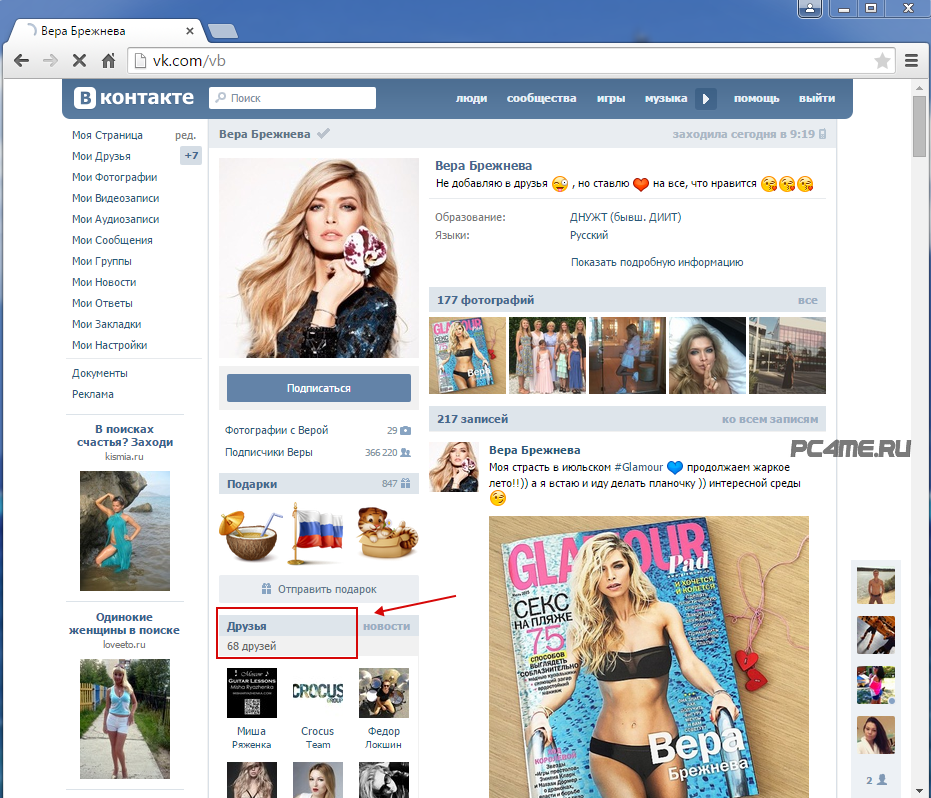 Из-за этого в правой части сайта расположены дополнительные пункты, помогающие отсортировать результаты в соответствии со страной, городом, полом, возрастом и несколькими другими дополнительными сведениями (при условии, что они известны ищущему и выложены на разыскиваемом аккаунте).
Из-за этого в правой части сайта расположены дополнительные пункты, помогающие отсортировать результаты в соответствии со страной, городом, полом, возрастом и несколькими другими дополнительными сведениями (при условии, что они известны ищущему и выложены на разыскиваемом аккаунте).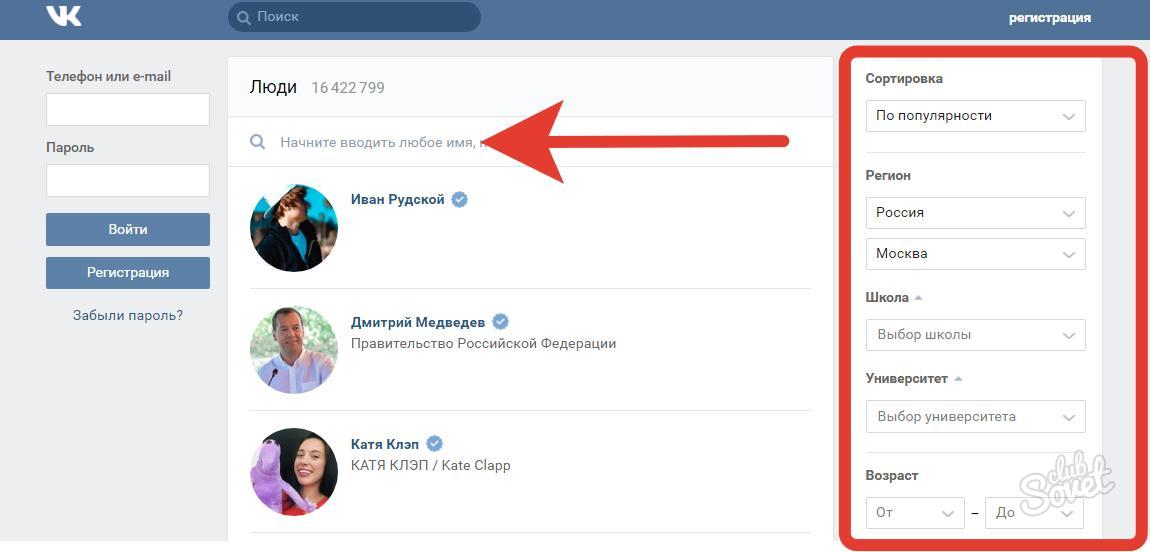
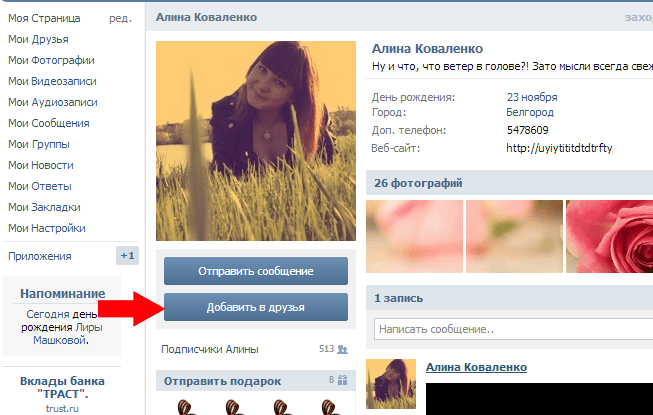
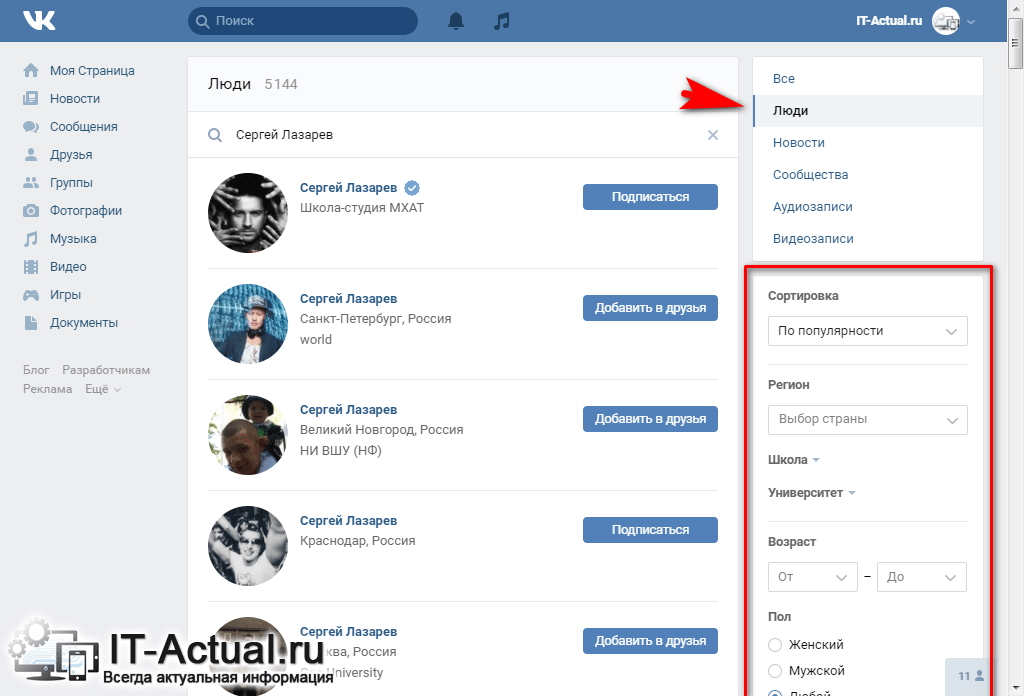

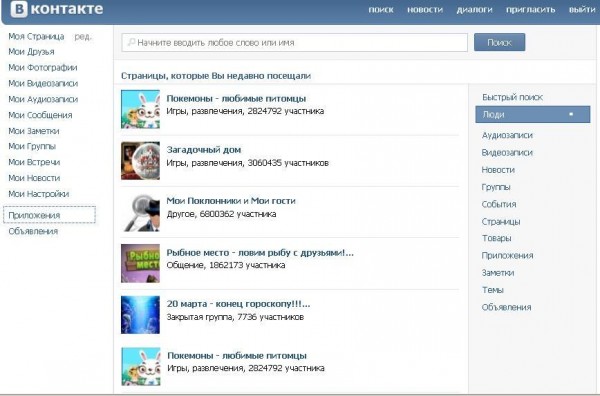 См. Это аналогичное руководство, написанное Мартином Шелтоном, для получения более подробных инструкций по использованию Twilio для вашего второго номера телефона.
См. Это аналогичное руководство, написанное Мартином Шелтоном, для получения более подробных инструкций по использованию Twilio для вашего второго номера телефона.

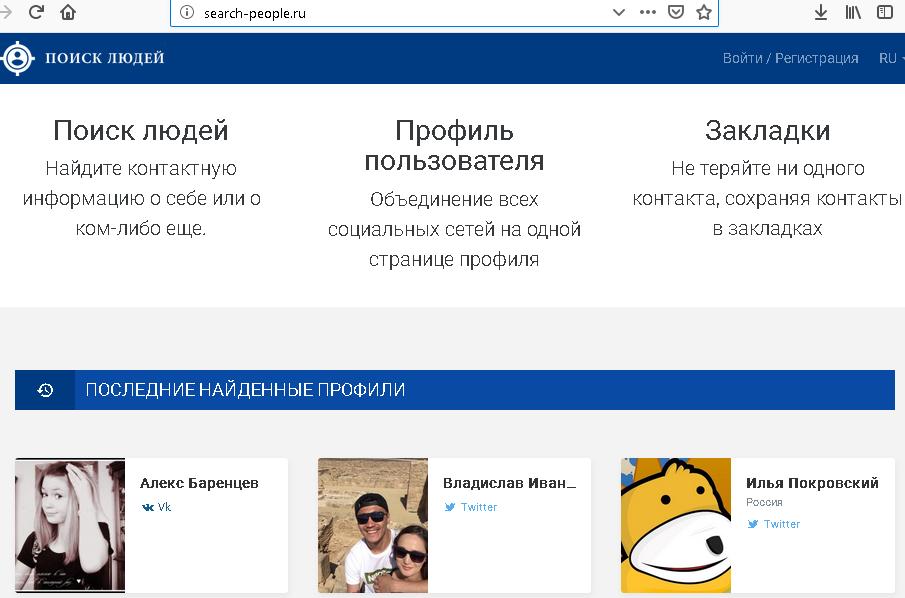
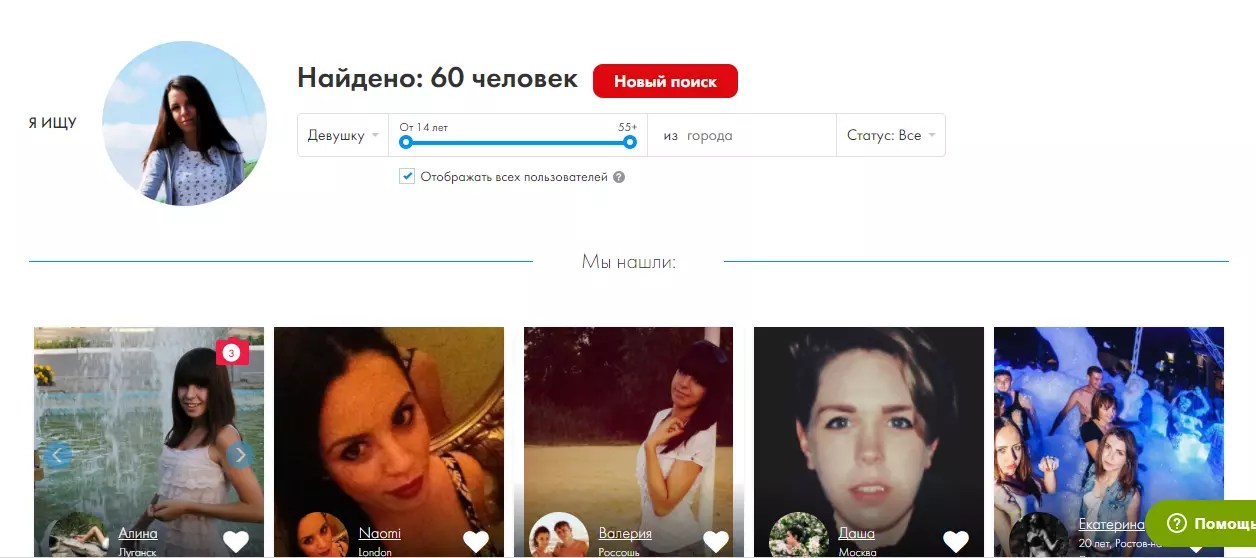 Имя в приложении Signal изменится автоматически.
Имя в приложении Signal изменится автоматически.